Полезные хитрости при использовании смартфонов Xiaomi
Статья «Полезные хитрости при использовании WhatsApp», что называется, хорошо зашла — у нее уже под 80 тысяч просмотров, — и я решил продолжить выпускать аналогичные статьи для рубрики «Ликбез» для других приложений и гаджетов.
В сегодняшней статье мы поговорим о различных полезных хитростях при использовании смартфонов Xiaomi. Я уже несколько лет пишу обзоры смартфонов Xiaomi, несколько месяцев использовал смартфон Xiaomi Mi 9 в качестве своего основного смартфона, как следует изучил настройки телефонов этого производителя, поэтому хочу рассказать о некоторых полезных настройках, которые с ними можно сделать. Тем более что Xiaomi славятся тем, что у них даже у младших моделей настройки — не урезанные и предоставляют практически такие же возможности, как у флагманских моделей.
(Что интересно, далеко не все производители такие щедрые: например, я как-то приобрел для изучения бюджетный смартфон Moto E4 Plus и был просто поражен тем, насколько сильно настройки этого смартфона были урезаны по сравнению с их смартфонами средней стоимости.
1. Датчик приближения
У Xiaomi есть удобная опция выключения дисплея при поднесении телефона к уху во время разговора — чтобы не было ложных срабатываний. Отвечает за это датчик приближения. По умолчанию опция включена, и пользователи даже не знают, где ее вообще искать. Хохма в том, что иногда после очередного обновления эта опция «слетает», то есть выключается. И попробуйте найти ее в настройках.
Найти можно через поиск в настройках «Датчик приближения» или через меню приложения «Телефон — Входящие вызовы». Там же, кстати, есть еще несколько полезных опций.
2. Ненужные уведомления
В область быстрых уведомлений на смартфон нередко приходят уведомления от приложений, которые вам не нужны и только раздражают. Чтобы их выключить, приходится идти в «Настройки — Приложения», искать там соответствующее приложение и запрещать для него уведомления.
Но есть способ намного проще. В обычном Android (то есть для большинства андроидных телефонов) уведомление можно сдвинуть влево или вправо — там появится пиктограмма настроек, которая перебросит вас в настройку уведомлений конкретного приложения.
У Xiaomi сделано еще удобнее. Приложение нужно сдвинуть влево (если вправо — оно просто исчезнет с экрана) — там появятся две пиктограммы: настройки и отложить на время.
Отложить на время — отключить уведомления от данного приложения на какое-то время.
Настройки — прямо на том же экране можно отключить уведомления для данного приложения.
3. Отключаем рекламу
Смартфоны Xiaomi в определенные моменты могут показывать рекламу, и это раздражает многих пользователей. (Замечу, что это просто такой бизнес-подход: смартфоны Xiaomi очень дешевы, приносят минимальную прибыль и компания зарабатывает на них с помощью рекламы.)
Эту рекламу в системных приложениях можно отключить совершенно штатными средствами.
В настройках доступа к личным данным приложений — отключить такой доступ у приложения msa. Кстати, с первого раза это, скорее всего, не сработает — система напишет, что не смогло отозвать доступ. Операцию просто нужно повторить — тогда сработает.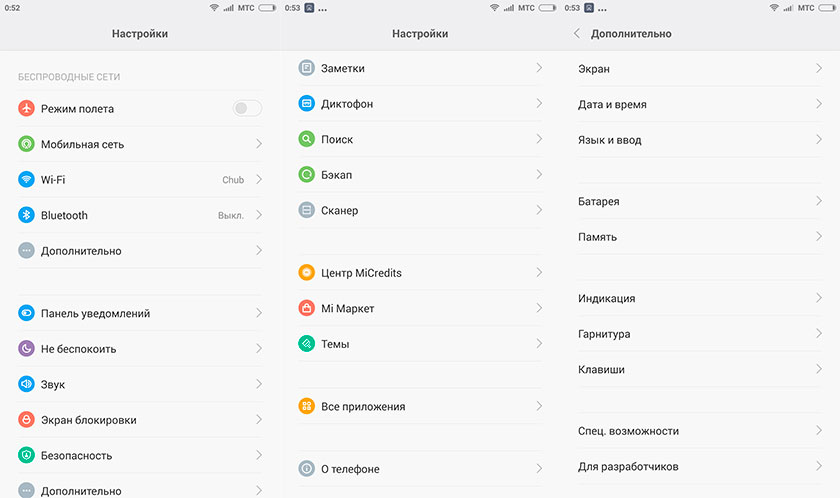
«Настройки — Системные приложения — Безопасность» выключить «Получать рекомендации».
Приложение «Очистка» — выключить «Получать рекомендации».
Приложение «Проводник». «Меню — Настройки — Информация».
Ну и аналогичным образом в других системных приложениях, которыми вы пользуетесь.
4. Анимация отпечатка
Если у вас сканер отпечатка пальца встроен в экран, то там можно настраивать анимацию при разблокировке. «Настройки — Блокировка и защита — Управление отпечатками — Анимация отпечатка».
5. Постоянно включенный экран
У многих смартфонов Xiaomi есть режим постоянно включенного экрана, когда на выключенном дисплее показываются дата и время. Включается это в разделе «Настройки — Экран — Автоматич. включение экрана».
В том же разделе «Настройки — Экран», кстати, есть еще вот такие полезные опции.
6. Управление жестами
Переключение режима управления в Xiaomi засунули в очень невнятную настройку под названием «Безграничный экран». Там вместо экранных кнопок можно включить управление жестами — это и удобнее, и лишнее место на экране освобождается.
7. Отключение экрана блокировки
Некоторые владельцы смартфонов — ну, например, я — не используют экран блокировки, потому что не хотят производить лишнее движение при включении телефона. В настройках нет возможности отключить экран блокировки. Тем не менее это можно сделать — через скрытый пункт настроек «Для разработчиков». Чтобы его включить, нужно зайти в «Настройки — О телефоне» и там 8 раз щелкнуть по пункту «Версия MIUI».
После этого режим разработчика станет доступен в «Настройки — Расширенные настройки». И там включить «Пропускать экран блокировки».
8. Увеличение уровня звука (и включение распознавания по лицу)
У некоторых моделей, которые в принципе имеют функцию распознавания лица, эта опция недоступна при выставлении некоторых видов регионов — например, России. Чтобы включить эту опцию, нужно выставить другой регион — например, Индия: «Настройки — Расширенные настройки — Регион». На удобство работы со смартфоном это никак не повлияет, но при этом, во-первых, станет доступно распознавание лица, а, во-вторых, максимальный уровень громкости смартфона Xiaomi заметно увеличится.
9. Создание клона приложения
Очень удобная опция для тех, кто использует два разных аккаунта одного приложения — Facebook (личная страничка, страничка фирмы), Whatsapp (личный и рабочий мессенджеры) и так далее. При включении этой опции смартфон создаст приложение-клон, которое можно отдельно настраивать.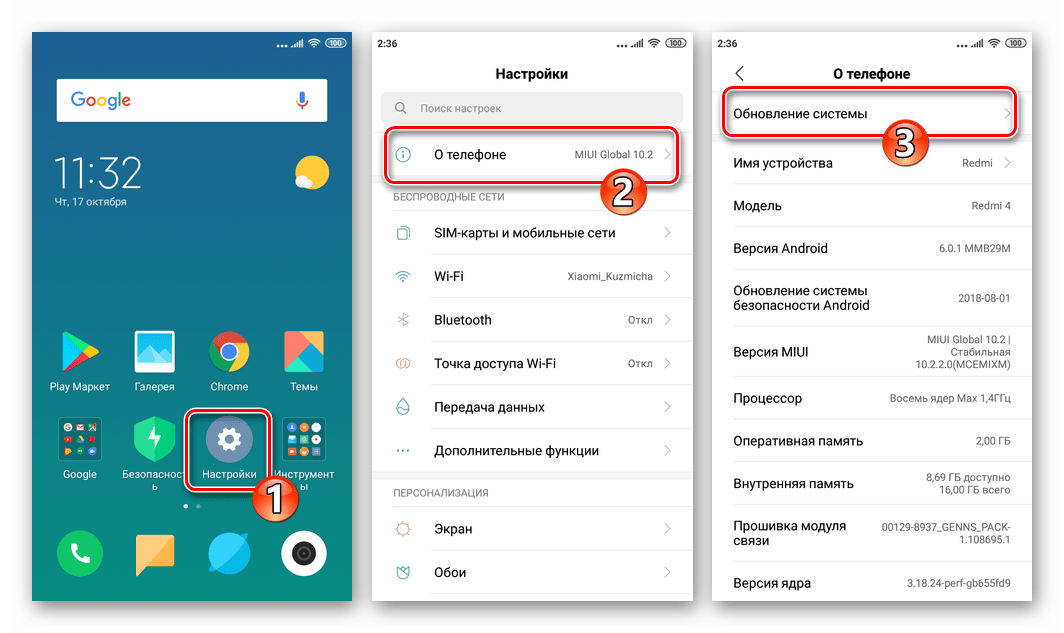
10. Два пространства
У смартфонов Xiaomi есть такая интересная возможность, как создание второго пространства — читай, профиля. Что это означает? Это означает, что в смартфоне живут два непересекающихся пространства — со своими установленными приложениями, мультимедиа и так далее. При создании второго пространства по отношению к первому оно будет выглядеть как смартфон, в котором сделали сброс к заводским настройкам. Как это можно использовать? Ну, например, для создания профиля, в котором будут храниться секретные данные. Например, первое пространство — для всех, телефон при этом можно давать пользоваться коллеге по работе или ребенку, а вот второе — только для себя. Доступы в первое и второе пространства паролятся, также можно задать доступ по отпечатку пальца.
Создается второе пространство, и задается доступ к нему — в разделе «Настройки — Второе пространство».
Во втором и первом пространствах появится пиктограмма «Переход» — для смены пространства.
11. Кнопки и жесты
«Настройки — Кнопки и жесты». Кнопка AI есть вроде бы только у Xiaomi Mi 9. На нее можно навесить различные действия.
Также полезные возможности — запуск камеры при двойном нажатии кнопки питания и снимок экрана жестом тремя пальцами — отлично работает и на порядок удобнее самсунговского снимка ребром ладони, что работает очень и очень криво.
Ну, вроде вот и все основные возможности, которые неочевидны для многих пользователей. Надеюсь, что это кому-то будет полезным.
miwifi.com и 192.168.31.1 – вход в настройки роутера Xiaomi
Давайте угадаю, вы хотели зайти в настройки своего роутера Xiaomi, но что-то пошло не так. Угадал? В этой статье я постараюсь подробно показать, как выполнить вход в панель управления роутера по адресу miwifi.
И так, зайти в настройки маршрутизатора Xiaomi можно по IP-адресу 192.168.31.1 (этот адрес установлен по умолчанию), или через хостнейм miwifi.com. Именно этот адрес указан на корпусе роутера:
Без этого вообще никак. Чтобы выполнить первую настройку роутера – нужен доступ к web-интерфейсу. Чтобы сменить пароль, или еще какие-то параметры, так же нужно заходить в панель управления. Разумеется, нет необходимости заходит туда каждый день, но все же.
Я буду показывать на примере своего роутера Xiaomi mini WiFi. Но следуя этой инструкции, вы так же сможете выполнить вход в настройки роутера Xiaomi WiFi MiRouter 3, Mi WiFi 3c, Xiaomi Mi WiFi Router 3G, Mi WiFi Router HD, Pro R3P и Xiaomi Mi Nano.
Если вы хотите настраивать и управлять роутером с телефона или планшета, то лучше всего это делать через фирменное приложение «Mi Wi-Fi», которое можно установить с Google Play на Android и с App Store для устройств на iOS.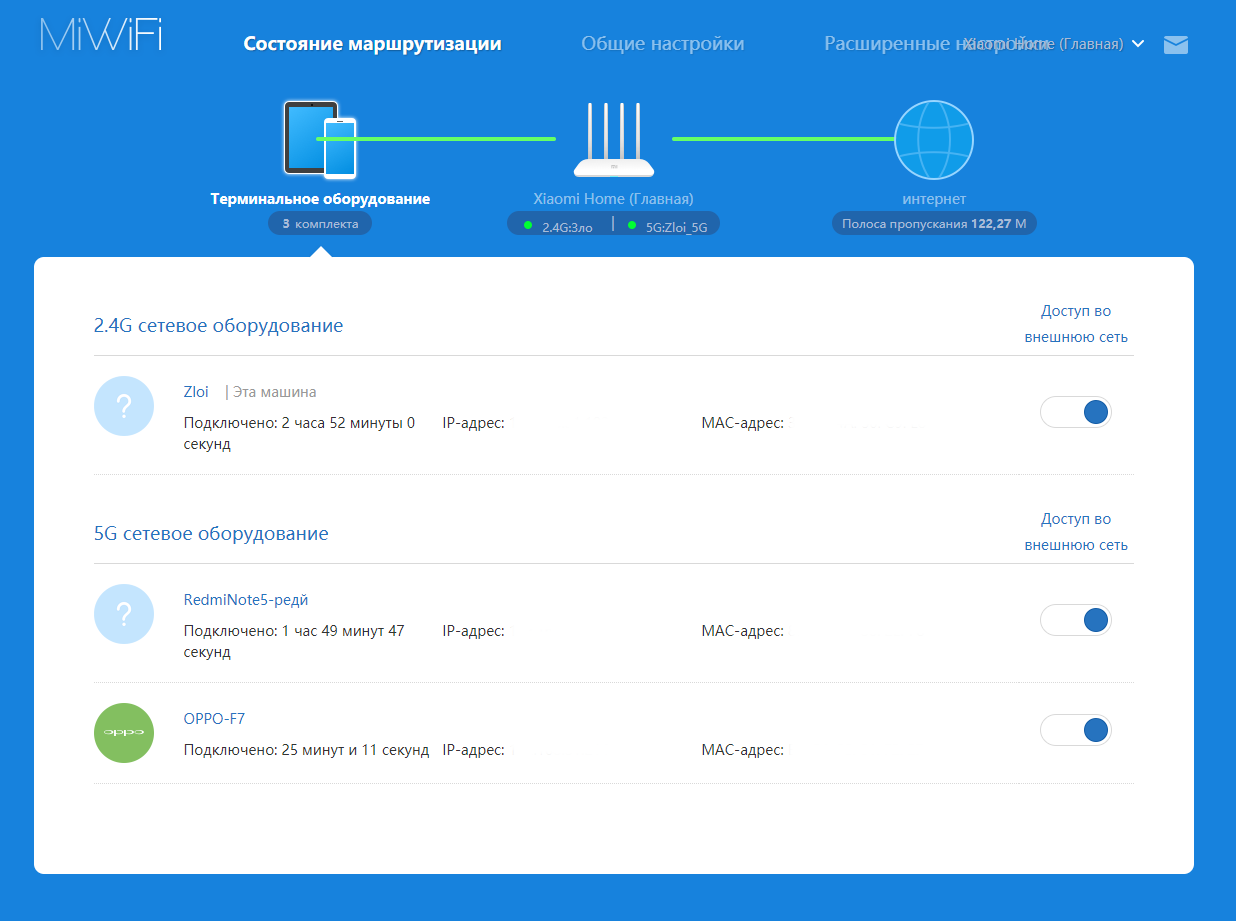 Но через браузер так же можно. Если вы не хотите устанавливать приложение.
Но через браузер так же можно. Если вы не хотите устанавливать приложение.
В конце этой статьи я постараюсь ответить на самые популярные вопросы по этой теме. Например: как открыть настройки на русском, или английском языке, какой пароль вводить при входе, а так же поделюсь ссылками на другие полезные статьи.
Как зайти в web-интерфейс Xiaomi по адресу miwifi.com или 192.168.31.1?
Первым делом подключаемся к маршрутизатору. Можно соединить его с компьютером, или ноутбуком с помощью сетевого кабеля. Но, так как с роутерами Xiaomi в комплекте нет сетевого кабеля (по крайней мере с моделью mini), то это не очень актуально. Но на всякий случай показываю как это сделать (обратите внимание, что в синий порт у вас может быть подключен интернет, у меня он просто не подключен на момент съемки фото).
Или подключитесь к Wi-Fi сети со своего ноутбука, телефона, планшета и т. д. Если роутер новый, то сеть будет с заводским именем и не защищена паролем.
После подключения откройте на своем компьютере, или мобильном устройстве любой браузер (советую стандартный Internet Explorer или Microsoft Edge) и перейдите по адресу miwifi. com (можно набрать с http:// получится http://miwifi.com).
com (можно набрать с http:// получится http://miwifi.com).
Если настройки по этому адресу будут не доступны и вы увидите ошибку, то попробуйте зайти на 192.168.31.1. Так же можно набирать с http://
Адрес вводим именно в адресной строке браузера, а не в поисковой. А то вместо панели управления откроется Яндекс, или Google с результатами поиска.
Обратите внимание! По этой инструкции можно получить доступ к маршрутизатору на оригинальной прошивке. Если у вас установлена прошивка OpenWRT, или Padavan, то адрес скорее всего будет 192.168.1.1, или 192.168.0.1
Если роутер еще не был настроен, то откроется окно с предложением установить программу на мобильное устройств. Пропускаем его и переходим к настройке маршрутизатора. Можете смотреть на примере настройки Xiaomi mini WiFi.
Если роутер у вас уже настроен, то появится запрос пароля. Этот пароль вы (или кто-то другой) устанавливали в процессе первой настройки. Это не пароль от Wi-Fi сети (но они могут совпадать).
Это не пароль от Wi-Fi сети (но они могут совпадать).
И уже после авторизации (если вы правильно укажете пароль) появится web-интерфейс.
Если вы забыли пароль от роутера Xiaomi, то придется делать сброс всех параметров к заводским. Ссылку на инструкцию вы найдете ниже.
Проблемы со входом, пароль, язык панели управления и другая информация
Сам процесс доступа к web-интерфейсу мы уже рассмотрели. Хочу еще ответить на несколько вопросов и пояснить некоторые нюансы. Как показывает практика, не всегда удается без проблем зайти в настройки маршрутизатора.
- Что делать, если страница с настройками не открывается? Появляется ошибка, сайт Xiaomi, или поисковая система. Обязательно проверьте подключение к роутеру. Будь-то по кабелю, или по Wi-Fi. Обратите внимание, что вы должны быть подключены только к роутеру Xiaomi. Может вы подключились по кабелю, а ноутбук еще к какой-то Wi-Fi сети подключен. Попробуйте сменить браузер.
 Обратите внимание, в какой строке вы вводите адрес miwifi.com. Попробуйте зайти на 192.168.31.1. И если есть возможность – зайдите с другого устройства. Так же можно выполнить сброс настроек маршрутизатора к заводским.
Обратите внимание, в какой строке вы вводите адрес miwifi.com. Попробуйте зайти на 192.168.31.1. И если есть возможность – зайдите с другого устройства. Так же можно выполнить сброс настроек маршрутизатора к заводским. - Как открыть miwifi.com на русском, или английском языке? Язык панели управления никак не зависит от того, по какому адресу, или как вы будете в нее входить. Это зависит от прошивки. Сразу скажу, что оригинальной прошивки Xiaomi на русском языке нет. Панель управления может быть либо на китайском (как на моем Xiaomi mini WiFi), либо в лучшем случае на английском (можно попробовать обновить прошивку на английскую). Если интернет через роутер уже работает, то настройки можно перевести в браузере Хром, или Яндекс Браузер.
Перевод не идеальный и внешний вид страницы немного портится, но так намного удобнее выполнять настройку. - Какой пароль нужно ввести при входе в настройки? В статья я об этом уже писал. Когда вы заходите в настройки маршрутизатора первый раз, то запроса на ввод пароля не будет.
 Наоборот, в процессе первой настройки его необходимо придумать и установить. В дальнейшем, когда вы будете заходить на miwifi.com, необходимо будет вводить пароль, который защищает настройки. И если вы его забыли, то придется делать сброс к заводским параметрам.
Наоборот, в процессе первой настройки его необходимо придумать и установить. В дальнейшем, когда вы будете заходить на miwifi.com, необходимо будет вводить пароль, который защищает настройки. И если вы его забыли, то придется делать сброс к заводским параметрам.
На этом все. Жду ваших отзывов и вопросов в комментариях. Всего хорошего!
Настройка уведомлений на Xiaomi MIUI 11/12
Если у Вас возникли проблемы с уведомлениями, проигрыванием мелодии или подобным функционалом, воспользуйтесь настройкой, представленной ниже:1. После установки приложения перейдите в «Настройки».
2. Переходим в раздел «Приложения».
3. Далее выбираем пункт «Все приложения».
4. В списке приложений находим «M.Talker» и переходим в него.
5. На странице приложения «M.Talker» включите «Автозапуск» (1), и перейдите в пункт «Контроль активности» (2).
6. В пункте «Контроль активности» выберете «Нет ограничений».
7. После этого необходимо вернуться назад, и перейти в раздел «Уведомления». В разделе «Уведомления» необходимо включить все пункты, после чего перейти в раздел «Входящий вызов».
8.Перейдите в раздел «Другие разрешения» и включите все пункты.
9. В разделе «Входящий вызов» включите все переключатели и перейдите в раздел «Звук».
10.В разделе «Звук» выберете мелодию для входящего звонка для приложения «M.Talker».
11. После внесения настроек, описанных выше, перейдите в основной раздел настроек и перейдите в пункт «Уведомления».
12. В разделе «Уведомления» найдите программу «M.Talker». Включите переключатель и нажмите на программу «M.Talker».
13. Поставьте галочки напротив всех пунктов в данном меню.
14. После применения настроек, вернитесь на рабочий стол. Запустите программу «Безопасность».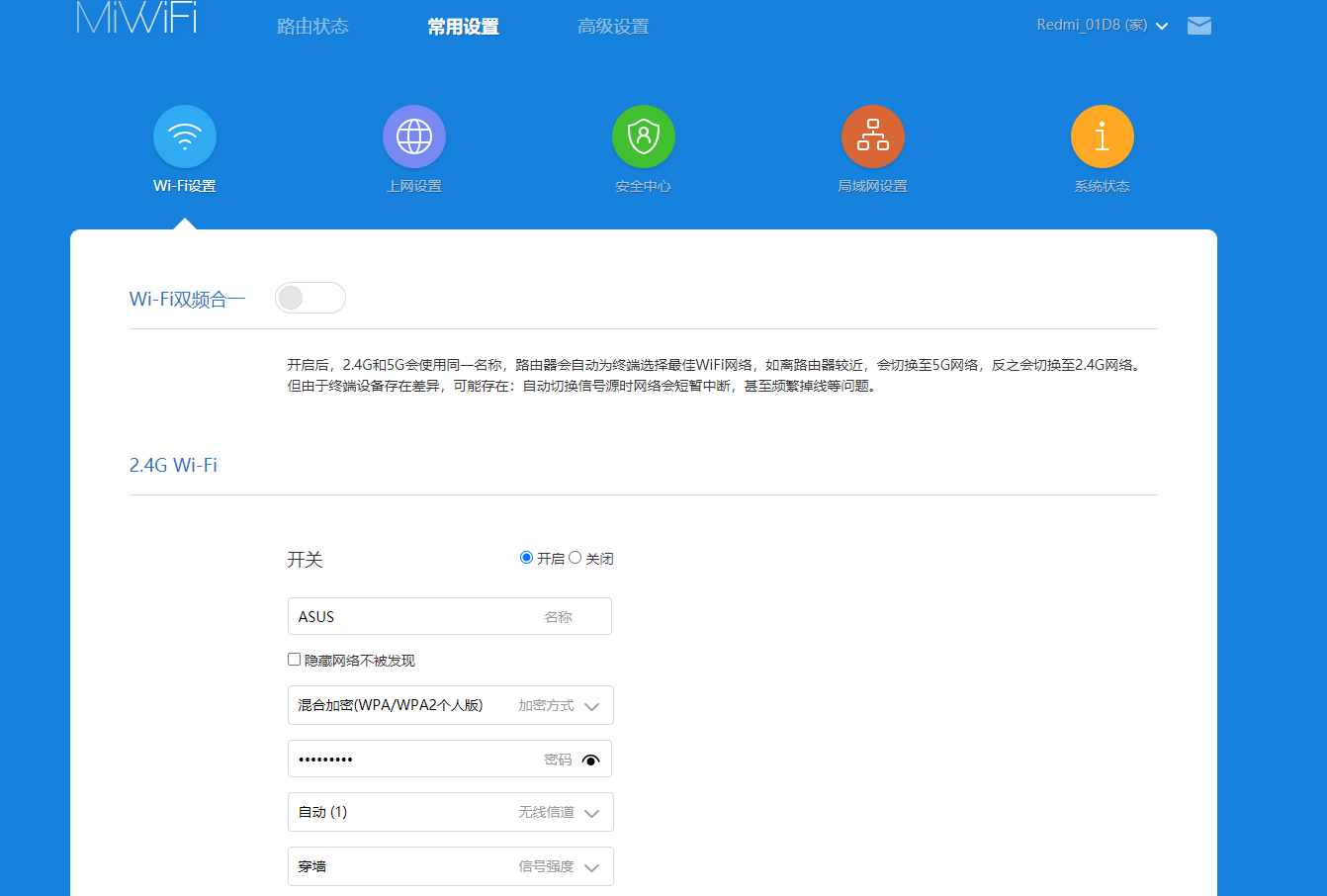
15. Перейдите в раздел «Батарея».
16. В данном разделе убедитесь, что «Экономия энергии» выключена. Данный режим может негативно сказываться на работе программы, вызов может не пройти на Ваш смартфон.
17. После, перейдите в список запущенных программ. В списке найдите программу «M.Talker». Нажмите на окно программы «M.Talker» и удерживайте.
18. Спустя секунду появятся дополнительные настройки. Нажмите на пиктограмму замка.
19. После нажатия сверху окна программы «M.Talker» отобразится иконка замка.
20. Настройка уведомлений завершена.
Ссылка для настройки уведомлений для старых версий MIUI.
Xiaomi: Ключевые настройки — X-gps
Мобильные устройства Xiaomi имеют фирменную оболочку MIUI (Миюай) на базе ОС Android. Для того, чтобы ограничения стандартных настроек MIUI не препятствовали хорошей работе приложения X-GPS Трекер следует выполнить стандартные несложные настройки из этого раздела.
Для того, чтобы приложение X-GPS Трекер могло запуститься автоматически после включения устройства разрешите ему использовать автозапуск .
Для этого откройте Настройки → Все приложения → X-GPS Трекер → Автозапуск → Передвиньте переключатель вправо.
Для того, чтобы приложение X-GPS продолжало обновлять данные о местоположение даже тогда, когда оно свернуто или экран заблокирован, нужно разрешить ему работать в фоновом режиме.
Для этого откройте Настройки → Все приложения → X-GPS Трекер → Другие разрешения → Установите разрешения для пунктов Экран блокировки и Запуск в фоне.
Сетевые подключения
Приложение X-GPS Трекер может передавать данные, как через сети сотового оператора так и через Wi-Fi, чтобы это стало доступно, установите соответствующее разрешение в настройках сетевых подключений. Это будет полезно, когда устройство находится в закрытых помещениях, где слабый GSM сигнал, но есть доступ к Wi-Fi сети.
Для этого перейдите в Настройки → Все приложения → X-GPS Трекер → Сетевые подключения → Включите возможность использовать сети Wi-Fi и 3G/4G.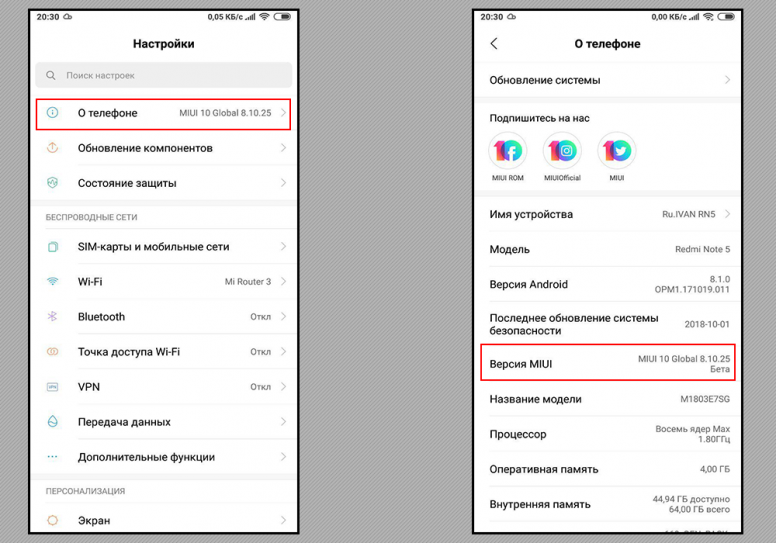
Контроль активности
Операционная система MIUI может завершить работу приложения, если смартфон / планшет долго не фиксирует движение. Чтобы приложение X-GPS не было остановлено системой, необходимо отключить для него ограничение контроля активности.
Для этого откройте Настройки → Все приложения → X-GPS Трекер → Контроль активности → Нет ограничений.
Доступ к местоположению и памяти
Использование служб геолокации должно быть разрешено – чтобы приложение X-GPS Трекер могло определять местоположение сотрудника и отправлять его в сервис.
Также для полноценной работы приложения в отсутствии соединения с Интернет, предоставьте ему доступ к к памяти устройства.
Для этого откройте Настройки → Все приложения → X-GPS Трекер → Разрешения приложений → Местоположение и Память → Передвиньте переключатели вправо.
Как сделать сброс настроек до заводских на смартфоне Xiaomi | Статьи
Фото: flickr.com
Кто-то читает вашу личную переписку, рассматривает фотографии, которые вы не решились выложить в соцсети, сидит с ваших аккаунтов… Чтобы такой сценарий будто из фильма ужасов не воплотился в жизни, когда вы продали либо отдали старый телефон Xiaomi или Redmi, с него обязательно нужно удалить все файлы и выйти из всех учетных записей. Но вместо того, чтобы возиться с этим вручную, боясь упустить что-то, можно просто откатить прошивку смартфона до заводской. Мы подготовили инструкцию о том, как это сделать.
Но вместо того, чтобы возиться с этим вручную, боясь упустить что-то, можно просто откатить прошивку смартфона до заводской. Мы подготовили инструкцию о том, как это сделать.
Подготовка к сбросу до заводских настроек Xiaomi
Перед тем как сбросить настройки смартфона Xiaomi, нужно сделать резервную копию данных, поскольку смартфон не только откатит прошивку до заводской, но и обнулит всю информацию.
Есть несколько способов сохранить данные и файлы. Самый простой — встроенный бэкап данных через системные настройки.
Путь к резерву данных на примере Redmi Note 5. Скриншоты автора
Для MIUI 11 нужно перейти в «Настройки» > «О телефоне» > «Резервирование и сброс» > «Резервирование Xiaomi Cloud» / «Резервирование Google». Здесь можно настроить авторезервирование или сделать копию файлов для дальнейшего переноса.
В MIUI 12 путь такой: «Настройки» > «Устройство» > «Резервное копирование».
Он может отличаться у некоторых моделей, в том числе у смартфонов на Android One, но в целом во всех версиях ОС путь похож.
Также можно воспользоваться Mi PC Suite. Это фирменная утилита от Xiaomi, файловый менеджер для сортировки разных типов документов по тематическим папкам. Эта программа устанавливается на ПК, и сделать через нее резервную копию данных тоже очень просто:
- Входите в свой Mi Account
- Подключаете смартфон Xiaomi/Redmi через USB-провод
- Включаете «Отладку по USB» (чтобы это действие стало доступно, сначала 5 раз нажмите на версию MIUI в данных о телефоне)
- Выбираете в программе то, что хотите сохранить
- Делаете бэкап
Приложение Mi PC Suite раньше называлось Mi Phone Assistant. Скриншот автора
Как «сбросить» смартфон Xiaomi до заводских настроек
Есть несколько способов сброса настроек и данных. Для некоторых понадобится ПК, а другие можно выполнять даже на расстоянии. Это подойдет для случаев, если телефон украден или потерян.
Сброс через настройки телефона Xiaomi
Путь к откату системы на примере Redmi Note 5.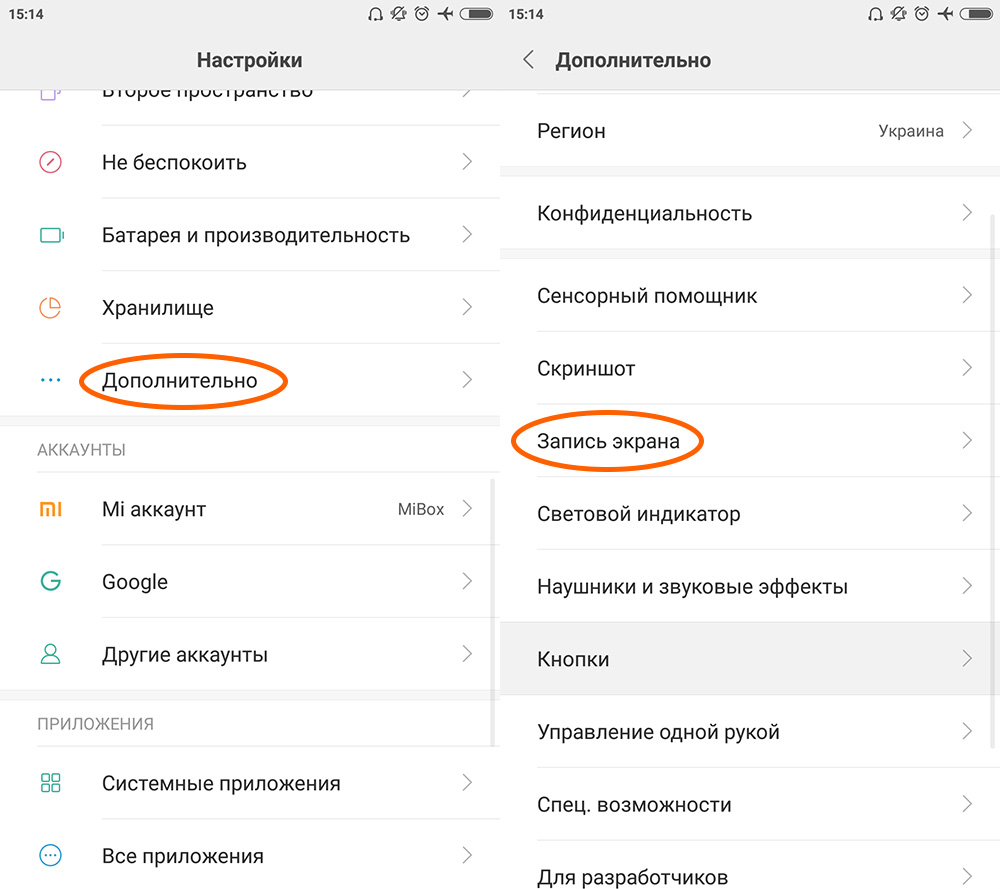 Скриншоты автора
Скриншоты автора
- Выбираете в меню пункт «Настройки»
- Переходите в раздел «О телефоне» или «Расширенные настройки»
- Выбираете «Резервирование и сброс»
- В самом низу будет пункт «Удалить все данные (сброс к заводским настройкам)»
- Нажмите на него и согласитесь на удаление информации (может потребоваться пароль от Mi Account для проверки)
- Смартфон очистит данные и перезагрузится. Готово!
Hard Reset Xiaomi — полный сброс через режим Recovery
Если телефон зависает и не реагирует на действия просто так или после системной операции, которая прошла неудачно, его можно «оживить» только через режим восстановления Recovery:
Режим Recovery на смартфонах Xiaomi. Фото: c.mi.com
- Телефон нужно выключить, зажав кнопку питания и повышения громкости на несколько секунд — так мы попадаем в системное меню Mi Recovery
- С помощью кнопки громкости выберите пункт Wipe Data и подтвердите действие кнопкой Confirm
- Сброс проходит недолго, в это время ничего делать не нужно
- Когда появится текст Data wiped successfully, нужно вернуться в основное меню и перезагрузить устройство, нажав Reboot
Как «сбросить» телефон до заводских настроек с помощью приложения TWRP для Xiaomi
Этот способ лучше всего подойдет для телефонов с разблокированным загрузчиком.
Меню утилиты TWRP. Фото: rdmitips.com
- Телефон отключаем долгим одновременным нажатием кнопки выключения и повышения громкости.
- На экране появится стартовое меню утилиты, нужно выбрать кнопку Wipe
- Если хочется, можно выбрать один из дополнительных режимов отката: Advanced Wipe (продвинутый) или Format Data (форматирование данных)
- Для подтверждения действия перетяните бегунок
- Дождавшись появления символа Done, возвращаемся в основное меню и перезагружаем систему
Как сбросить настройки «андроида» до заводских через FastBoot Xiaomi
Этот способ используется реже всего. Он самый сложный и долгий из всех представленных. Однако подходит пользователям в некоторых случаях, поэтому мы все же кратко расскажем о нем.
- Установите программу MiFlash (Xiaomi Flash)
- Подключите телефон через USB и разблокируйте загрузчик
- Скачайте архив с новой версией прошивки (например, с форума 4PDA)
Это была подготовка, после которой можно перейти к смене прошивки телефона.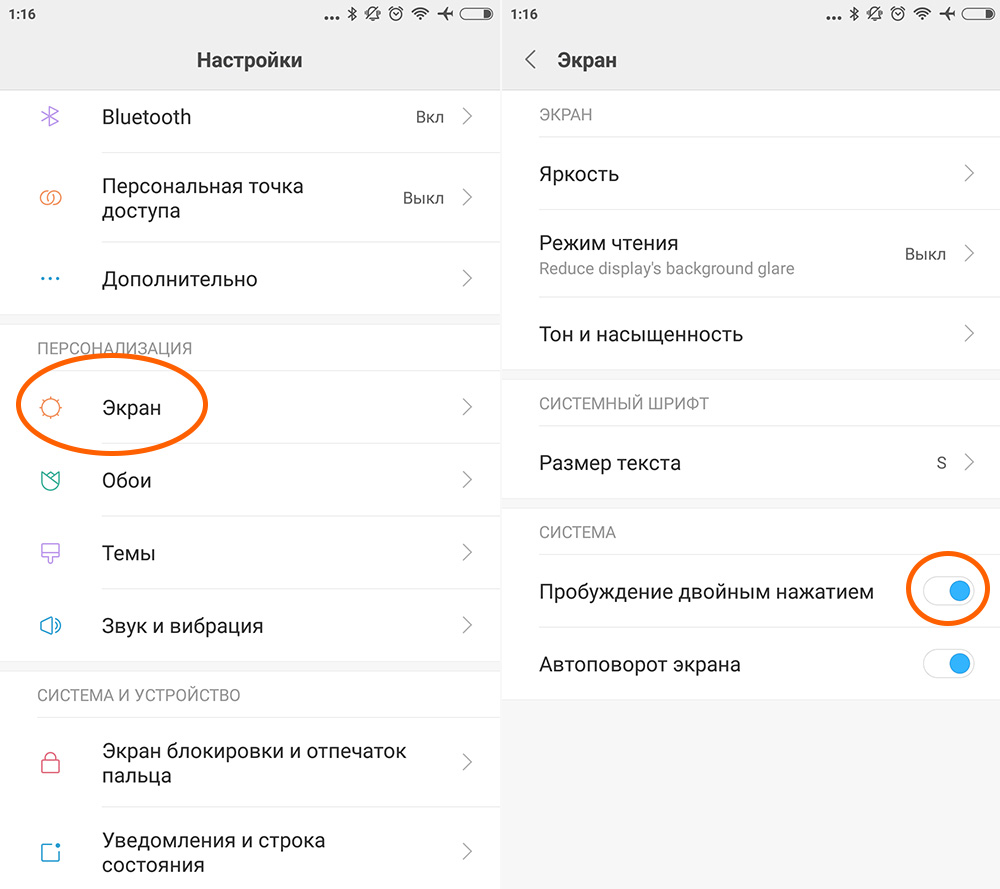
Интерфейс утилиты MiFlash. Источник: xiaomigeek.com
- Телефон нужно выключить и перевести в FastBoot-режим, зажав кнопку питания понижения громкости
- Смартфон подключаем к ПК через USB
- Запускаем MiFlash и нажимаем Select («выбор»)
- Указываем путь к файлу прошивки
- Выбираем режим, в котором хотим очистить данные: Clean all удалит всё, Clean all and lock удалит всё, после чего автоматически заблокирует загрузчик
- Дальше нужно нажать Flash и дождаться окончания процесса
Как «сбросить» Xiaomi до заводских настроек через программу Mi PC Suite
Мы уже использовали эту утилиту для бэкапа, но с ее помощью сбрасываются и настройки:
- Подключаете телефон к ПК, запускаете утилиту через свой Mi Account
- Ждете, пока компьютер распознает смартфон
- Выбираете пункт меню «Удалить данные»
Очистка устройства через Google-аккаунт или Mi Cloud
Если вы потеряли смартфон или он находится далеко, но вам требуется удалить данные и обнулить его, то можно сделать это через Google-аккаунт.
Интерфейс поиска девайса через Google. Скриншот автора
- Заходите в Google на страницу Find My Device («Найти устройство»)
- Вводите данные аккаунта в соответствующие поля
- Появляется карта, на которой указано последнее местоположение смартфона
- Сбоку слева станет доступна опция Erase Device («Очистить устройство»)
Google предупредит вас о том, что информация удалится и больше телефон отслеживаться не будет. После этого в аккаунт нужно войти с телефона. Если устройство не включено, то сброс осуществится при первой возможности.
Mi Cloud предлагает аналогичную опцию:
- Зайдите на официальный сайт Mi Cloud
- Войдите в свой Mi Account
- Выберите «Найти устройство»
- Когда устройство обнаружено, выбираете его из списка и нажимаете «Стереть данные»
Как видите, способов полностью сбросить настройки и удалить все данные на смартфоне Xiaomi более чем достаточно.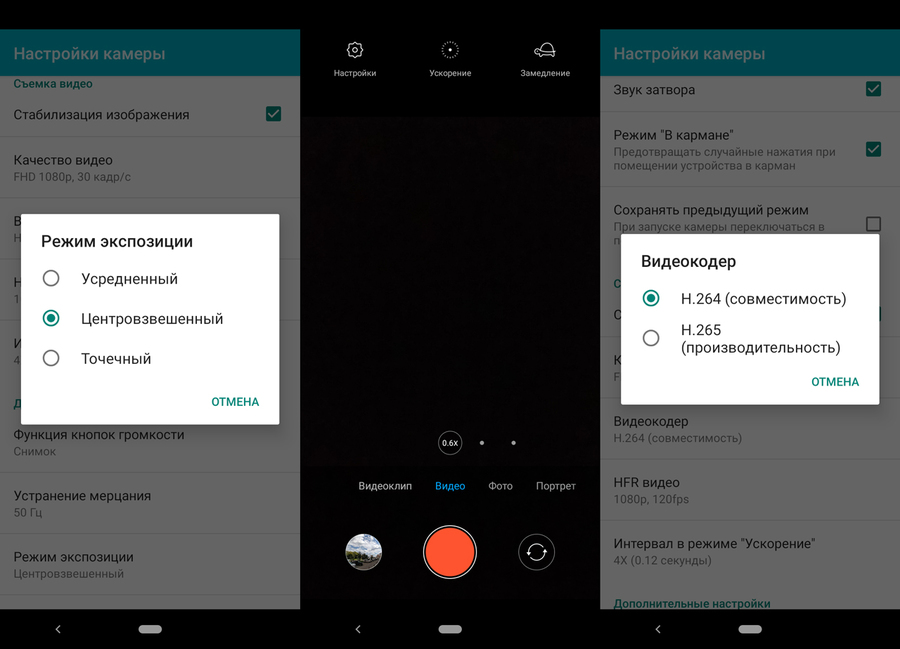 Почти в любой ситуации, даже если произошла системная ошибка, вы можете откатить систему до заводской прошивки.
Почти в любой ситуации, даже если произошла системная ошибка, вы можете откатить систему до заводской прошивки.
Настройка роутера Xiaomi Mi Wi-Fi Nano
Подключение роутера Xiaomi Mi Wi-Fi Router Nano к компьютеру с настройкой пароля на Wi-Fi
У роутера Xiaomi Mi Wi-Fi Router Nano в комплекте нет патч-корда, то есть кабеля, который подключался бы от роутера к компьютеру.
Поэтому, для настройки роутера будем подключаться через Wi-Fi.
Подключаем роутер к питанию.
1. В нижнем правом углу рабочего стола находим значок беспроводной сети.
2. Находим незащищенную сеть Xiaomi — Xiaomi_xxxx_xxxx, вместо «x» будет набор букв и цифр. Подключаемся к данной сети:
3. После появится окно с загрузкой первоначальных настроек:
4. Видим окно приветствия, где нужно поставить галочку и нажать на кнопку с китайскими иероглифами. Здесь соглашаемся с правилами и условия Xiaomi.
Здесь соглашаемся с правилами и условия Xiaomi.
5. Приступаем к настройке пароля на беспроводную сеть Wi-Fi.
На изображении под пунктом 1 — присваиваем Имя к беспроводной сети Wi-Fi, 2 — Придумываем любой пароль к беспроводной сети Wi-Fi, должно быть более восьми символов. 3 — если поставим тут галочку, данный пароль от Wi-Fi присваиваем к паролю на интерфейс роутера, то есть, чтобы зайти и настроить роутер нам нужно будет ввести такой же пароль что и на Wi-Fi. 4 — после введения всех данных нажимаем на данную кнопку, которая означает «Сохранить».
Данные настройки будут применены к обеим сетям (2,4 ГГЦ и 5ГГЦ), так как данный роутер двухдиапазонный.
6. После сохранения настроек беспроводной сети нам выдает следующие настройки, это настройки параметров входа к роутеру. Шагом ранее присвоили пароль от Wi-Fi к паролю на вход в роутер, здесь можем поменять его:
Распишу что на картинке 1 — Логин от роутера, советую оставить его таким же, 2 — Пароль ко входу в роутер, 3 — Один пароль с сетью Wi-Fi, 4 — Далее.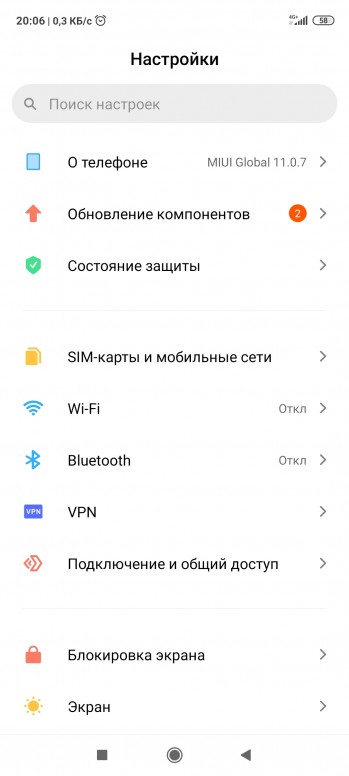
После применения настроек роутер уходит на внесение изменений и перезагрузку:
7. Теперь необходимо снова подключиться к беспроводной сети Wi-Fi, так как поменяли имя сети и защитили его паролем. Для этого снова в правом нижнем углу рабочего стола нажимаем на значок беспроводной сети:
Называем сеть любым словом латиницей, например «Sultanov». Не забываем поставить галочку напротив «Подключаться автоматически» и нажимаем на «Подключиться».
Авторизация роутера Xiaomi Mi Wi-Fi Router Nano
После подключения к сети необходимо зайти на роутер. Для этого открываем любой браузер (будь это Google Chrome, Mozilla Firefox, Internet Explorer, и т.д.). Забегая вперед скажу, что через Google Chrome можно будет произвести перевод интерфейса на русский язык через специальное расширение.
В адресной строке браузера вводим 192. 168.31.1 и нажимаем кнопку «Enter» на клавиатуре.
168.31.1 и нажимаем кнопку «Enter» на клавиатуре.
Открывается интерфейс роутера, где нас просят авторизоваться, то есть вбить пароль на интерфейс роутера, если забыли, это тот самый пароль, который настраивали выше. Если ставили галочку, то он совпадает с паролем на Wi-Fi.
Зашли на роутер:
Перевод интерфейса Xiaomi Mi Wi-Fi Router Nano на русский язык
Есть хитрость, как можно перевести китайский язык роутера Xiaomi Mi Wi-Fi Router Nano на русский, но для этого нужно подключение к интернету.
Для этого необходимо:
1. Зайти на роутер через браузер Google Chrome, затем перейти по ссылке: https://chrome.google.com/webstore/detail/rumiwifi/mbiehbednoakmhlmjcpgpciocekdjabp?utm_source=chrome-ntp-icon и установить расширение на браузер:
2. После установки, справа вверху браузера, увидите значок с логотипом Xiaomi, необходимо нажать на него, тем самым расширение активируется и текст интерфейса Xiaomi Mi Wi-Fi Router Nano автоматически будет переводиться с китайского на русский:
Перевод интерфейса Xiaomi Mi Wi-Fi Router Nano на английский язык
В самом интерфейсе роутера предусмотрен английский язык, но это только в более свежих версиях прошивки.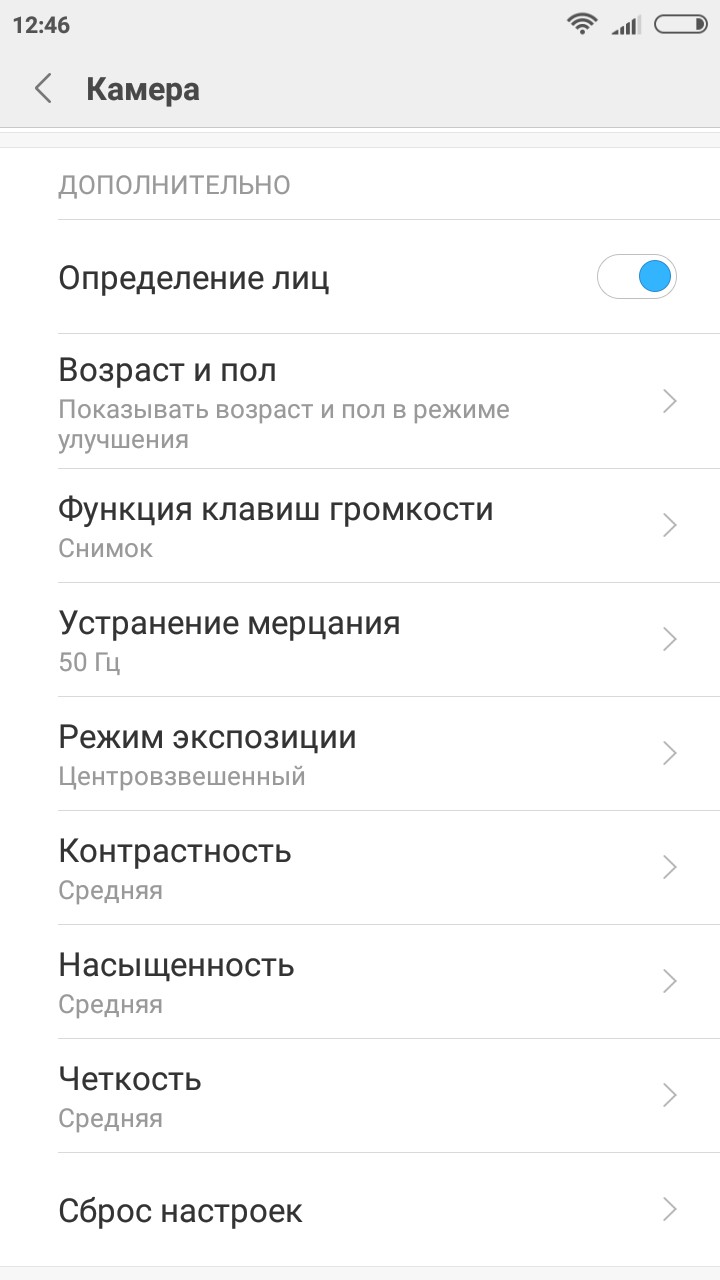
В меню роутера наживаем на:
Далее по желтому значку, листаем ниже и выбираем «English«, получаем английский перевод интерфейса роутера Xiaomi Mi Wi-Fi Router Nano:
Теперь произведем настройки роутера. Wi-Fi уже настроили, но я покажу, где расположены его настройки, на случай, если захотите подправить там что-нибудь. Затем вам необходимо будет узнать какой тип подключения используется для входа в интернет, это PPTP, L2TP либо PPPOE. Узнать можно позвонив провайдеру (это организация, с которым заключили договор для предоставления услуги интернет). Начнем настройку роутера.
Настройка пароля на Wi-Fi на роутере Xiaomi Mi Wi-Fi Router Nano
Пароль на Wi-Fi настроили выше, поэтому покажу, где расположены настройки.
Переходим в меню и нажимаем на «Settings«, далее на «Wi-Fi settings«. Если хотите подправить названия сетей или поменять пароли, это делается здесь:
Настройка PPTP на роутере Xiaomi Mi Wi-Fi Router Nano
1.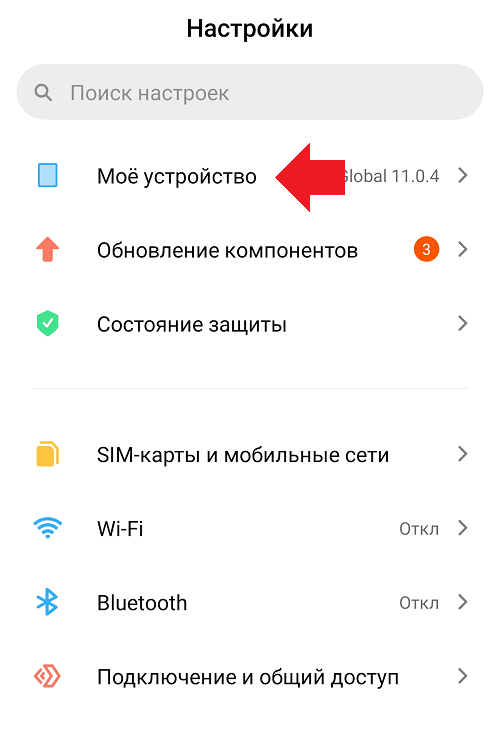 Переходим в меню интерфейса и нажимаем на «Advanced«, далее на значок «VPN«, после на кнопку «Add service«.
Переходим в меню интерфейса и нажимаем на «Advanced«, далее на значок «VPN«, после на кнопку «Add service«.
2. Во всплывающем окне в строчке «Protocol» выбираем «PPTP«
3. В строке «Name» пишем любое слово на латинском,
ниже, в строке «Server» указываем ip-адрес сервера,
«Username» — Имя пользователя, «Password» — Пароль.
Все вышеперечисленные данные Вам предоставляет провайдер (Организация, которая провела Вам интернет).
Все эти данные обычно прописываются в договоре с провайдером. Если по какой-то причине не смогли их найти, Вам необходимо позвонить на горячую линию провайдера и узнать как их можно получить.
4. Нажимаем «Save» — сохраняем настройки.
Настройка L2TP на роутере Xiaomi Mi Wi-Fi Router Nano
1.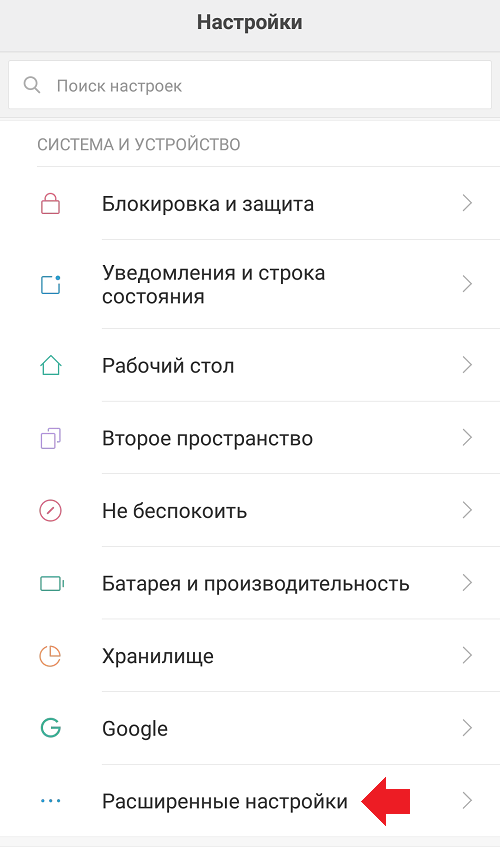 Переходим в меню интерфейса и нажимаем на «Advanced«, далее на значок «VPN«, после на кнопку «Add service«.
Переходим в меню интерфейса и нажимаем на «Advanced«, далее на значок «VPN«, после на кнопку «Add service«.
2. Во всплывающем окне в строчке «Protocol» выбираем «L2TP«
3. В строке «Name» пишем любое слово на латинском,
ниже, в строке «Server» указываем ip-адрес сервера,
«Username» — Имя пользователя, «Password» — Пароль.
Все вышеперечисленные данные Вам предоставляет провайдер (Организация, которая провела Вам интернет).
Все эти данные обычно прописываются в договоре с провайдером. Если по какой-то причине не смогли их найти, Вам необходимо позвонить на горячую линию провайдера и узнать как их можно получить.
4. Нажимаем «Save» — сохраняем настройки.
Настройка PPPOE на роутере Xiaomi Mi Wi-Fi Router Nano
1. Настройка PPPOE на данном роутере располагается отдельно. Переходим в меню интерфейса и нажимаем на «Settings«, далее на значок «Network settings«, ниже выбираем настройку «PPPOE«.
Настройка PPPOE на данном роутере располагается отдельно. Переходим в меню интерфейса и нажимаем на «Settings«, далее на значок «Network settings«, ниже выбираем настройку «PPPOE«.
2. В строке «Username» пишем имя пользователя,
в строке «Password» — Пароль.
Все вышеперечисленные данные Вам предоставляет провайдер (Организация, которая провела Вам интернет).
Все эти данные обычно прописываются в договоре с провайдером. Если по какой-то причине не смогли их найти, Вам необходимо позвонить на горячую линию провайдера и узнать как их можно получить.
3. Нажимаем «Save» — сохраняем настройки.
Обновление прошивки на роутере Xiaomi Mi Wi-Fi Router Nano
Переходим в меню интерфейса и нажимаем на «Settings«, далее на значок «Status«, ниже нажимаем на кнопку «Update«.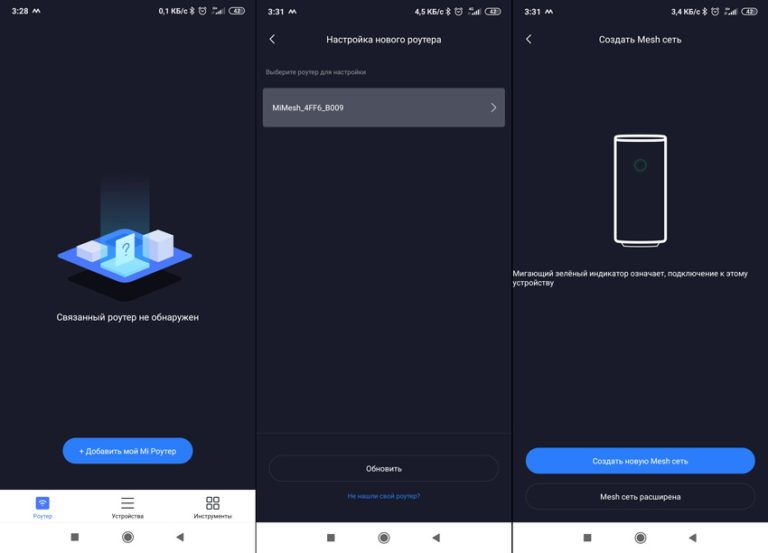 Роутер должен быть подключен к интернету, скачивает прошивку сам с серверов Xiaomi.
Роутер должен быть подключен к интернету, скачивает прошивку сам с серверов Xiaomi.
Подключение компьютера к wi-fi сети смотрите здесь:
https://inrouters.ru/kak-podklyuchit-wi-fi-na-kompyutere-windows-10/
Надеюсь статья была максимально полезна.
При желании можете поддержать проект: https://inrouters.ru/donation/
настройка работы в фоне GPS Антирадар, HUD Speed, Smart Driver
Xiaomi: настройка работы в фоне
На устройства Xiaomi существует опция «Расход заряда батареи приложениями», которая по умолчанию включена. Она блокирует приложениям доступ к GPS, а также может вообще запрещать любую фоновую активность приложения для сохранения заряда батареи.
Пользователям GPS Антирадар, HUD Speed и Smart Driver нужно отключить данную опцию, чтобы использовать наши приложения вместе с навигаторами, т.е. чтобы они могли работать в фоне.
Шаг 1. Для MIUI 9 и более новых
Зайдите в настройки вашего телефона или планшета и перейдите в раздел «Батарея и производительность».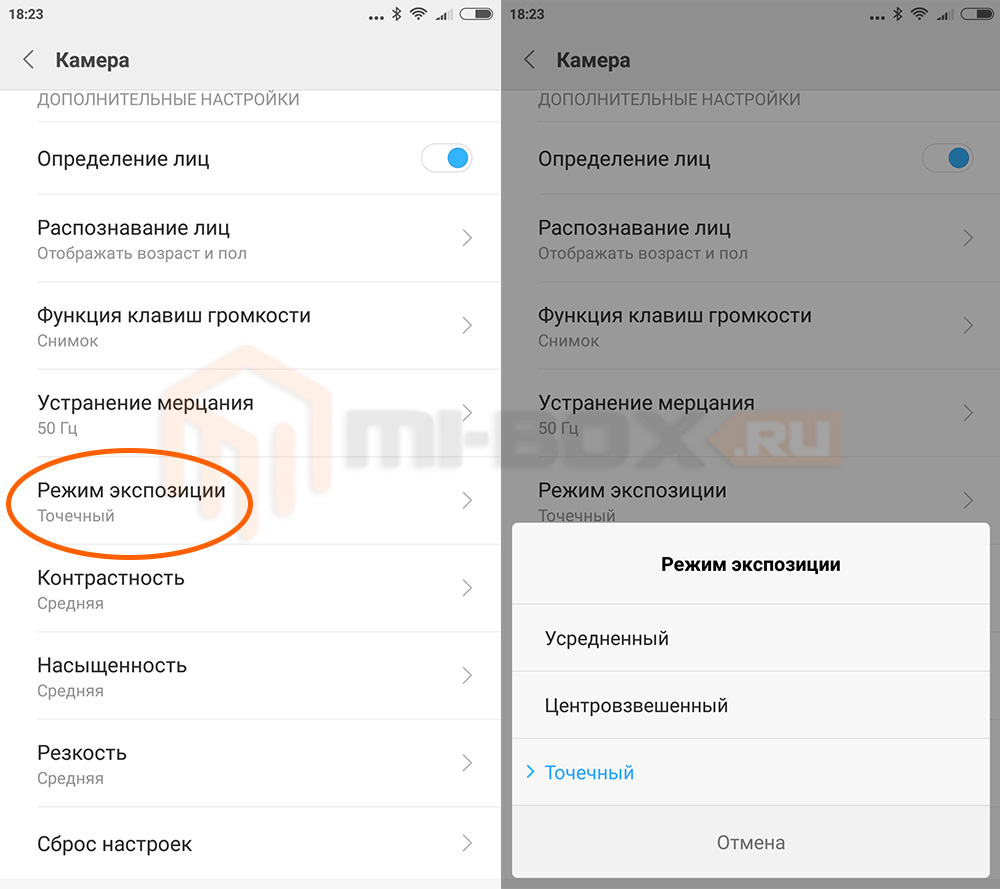
Шаг 2
Откройте «Список приложений».
Шаг 3
Найдите нужное приложение в открывшемся списке. Скорее всего, изначально оно будет в подкатегории «Умный режим».
Шаг 4
Для выбранного приложения переключитесь на режим «Нет ограничений».
Шаг 1. Для MIUI 8 и более старых
Зайдите в настройки вашего телефона или планшета и перейдите в раздел «Батарея и производительность».
Шаг 2
Далее откройте раздел «Расход заряда батареи приложениями».
Шаг 3
В режимах экономии энергии выберите «Отключено».
Возможные проблемы и их решение
Мы обратили внимание, что в новых версиях MIUI производитель продолжает ужесточать правила для выполнения фоновых задач. Если в системе запущено много фоновых процессов (мессенджеры, почтовые клиенты, антивирусы, вспомогательные службы и прочее), то на бюджетных устройствах остается небольшое количество свободной ОЗУ (оперативной памяти). В таких условиях может наблюдаться следующая проблема – программа HUD Speed или GPS Антирадар (к SmartDriver это не относится) часто перезапускаются, мешая нормальной работе с устройством.
В таких условиях может наблюдаться следующая проблема – программа HUD Speed или GPS Антирадар (к SmartDriver это не относится) часто перезапускаются, мешая нормальной работе с устройством.
Решается это следующим образом – если закрыть (а лучше полностью остановить) не нужные в настоящий момент приложения и оставить свободными хотя бы 500 Мб ОЗУ, то работа приложений полностью нормализуется.
Готово!
Теперь приложения полностью готовы к работе в фоновом режиме. Если эта инструкция вам помогла или не помогла, пожалуйста, пишите нам на почту [email protected]
Как максимально полно настроить мобильный телефон Xiaomi с помощью MIUI — SamaGame
Как максимально полно настроить мобильный телефон Xiaomi с помощью MIUI
Мы собираемся объяснить , как настроить ваш мобильный телефон Xiaomi с помощью MIUI на полную , чтобы вы могли придать ему совершенно другой и более индивидуальный вид, чтобы он вам подошел. В свое время мы уже объясняли, как настраивать Android, но мы решили сделать специальные статьи для тех производителей, чьи телефоны имеют особенно другой уровень персонализации.
В свое время мы уже объясняли, как настраивать Android, но мы решили сделать специальные статьи для тех производителей, чьи телефоны имеют особенно другой уровень персонализации.
И мы начнем с Xiaomi и его уровня настройки MIUI. Идея состоит в том, чтобы сосредоточился на собственных опциях мобильного , не прибегая к опасным изменениям, таким как root, которые лишают вас гарантий. Мы также упомянем несколько сторонних инструментов, которые вы можете использовать для внесения этих изменений. У вас будут альтернативы, и тогда вы сможете решить, какую из них вы хотите использовать, чтобы придать своему рабочему столу уникальный вид.
Мы собираемся сделать статью на основе устройства Mi 9T Pro со слоем настройки MIUI 12.Я говорю вам, потому что в зависимости от мобильного телефона и версии уровня настройки MIUI, который у вас есть, могут быть некоторые варианты , которые вы не видите или что-то другое появляется на вашем устройстве Xiaomi . Но мы использовали
Но мы использовали
И, как мы всегда говорим в статьях этого типа по основам Xataka, если вы считаете, что мы упустили какой-либо метод или альтернативу, мы приглашаем вас поделиться с нами своими методами или ресурсами в разделе комментариев . Таким образом, любой, кто обратится к этой статье, чтобы полностью настроить свою операционную систему, также может извлечь пользу из знаний нашего Xatakeros.
Смена обоев
Один из первых классических шагов, когда дело доходит до персонализации вашего мобильного телефона, — это сменить обои на другие, которые вам больше нравятся. Для этого войдите в настройки вашего устройства, и, оказавшись внутри, нажмите на Wallpaper option . На других устройствах Android эта опция обычно входит в параметры экрана, но Xiaomi предпочитает, чтобы она была четко видимой и независимой.
Другой способ получить доступ к настройкам обоев — нажать и удерживать палец на фоне рабочего стола в течение нескольких секунд, пока он не появится и не появятся параметры. В этих параметрах в левом нижнем углу у вас будет кнопка для доступа к обоям settings .
В этих параметрах в левом нижнем углу у вас будет кнопка для доступа к обоям settings .
Какой бы способ вы ни выбрали, откроется окно под названием «Обои». В нем у вас будет нескольких папок со средствами на вашем устройстве , упорядоченных по типу, а также доступ к вашим локальным фотографиям, чтобы вы могли поместить ту, которая вам больше всего нравится, в качестве обоев.
Ниже у вас будет раздел для онлайн-обоев , в котором вы ознакомитесь с некоторыми из них, рекомендованными, и у вас также будет несколько категорий на выбор.Вы можете перемещаться по разделам, чтобы найти фон по своему вкусу, и, если вы не уверены, внизу у вас есть кнопка Найти еще .
Если вы нажмете «Найти больше », вы получите доступ к гораздо более полному каталогу в приложении «Темы». Здесь вы можете перемещаться по множеству других категорий, пока не найдете ту статическую или анимированную тему, которая вам больше всего нравится. Когда вы найдете фонд любым из способов, нажмите на него.
Когда вы найдете фонд любым из способов, нажмите на него.
При нажатии на обои, которые вы видели, будет выполнен предварительный просмотр, чтобы вы могли увидеть, как они выглядят.Если вы не уверены, вы можете вернуться, и если вы все же нажмете кнопку «Применить», расположенную внизу. Когда вы это сделаете, вы можете выбрать, как использовать эти обои , которые могут быть для рабочего стола, домашнего экрана или обоих.
Что касается того, где взять обои, в Engadget Android у вас есть коллекция со всеми обоями самых важных мобильных телефонов. Вы также можете использовать определенные приложения, такие как Bing Wallpapers, Google Wallpapers и многие другие приложения, чтобы загружать бесплатные фоны, которые у вас есть.Метасообщества, такие как Reddit, также имеют целые сообщества, посвященные вертикальным обоям и фонам, специально разработанным для дисплеев AMOLED.
Выбор между светлым и темным режимом
В темном режиме весь интерфейс вашего устройства становится черным, и вы сможете активировать его вручную или запрограммировать, если вам нравятся эти тона.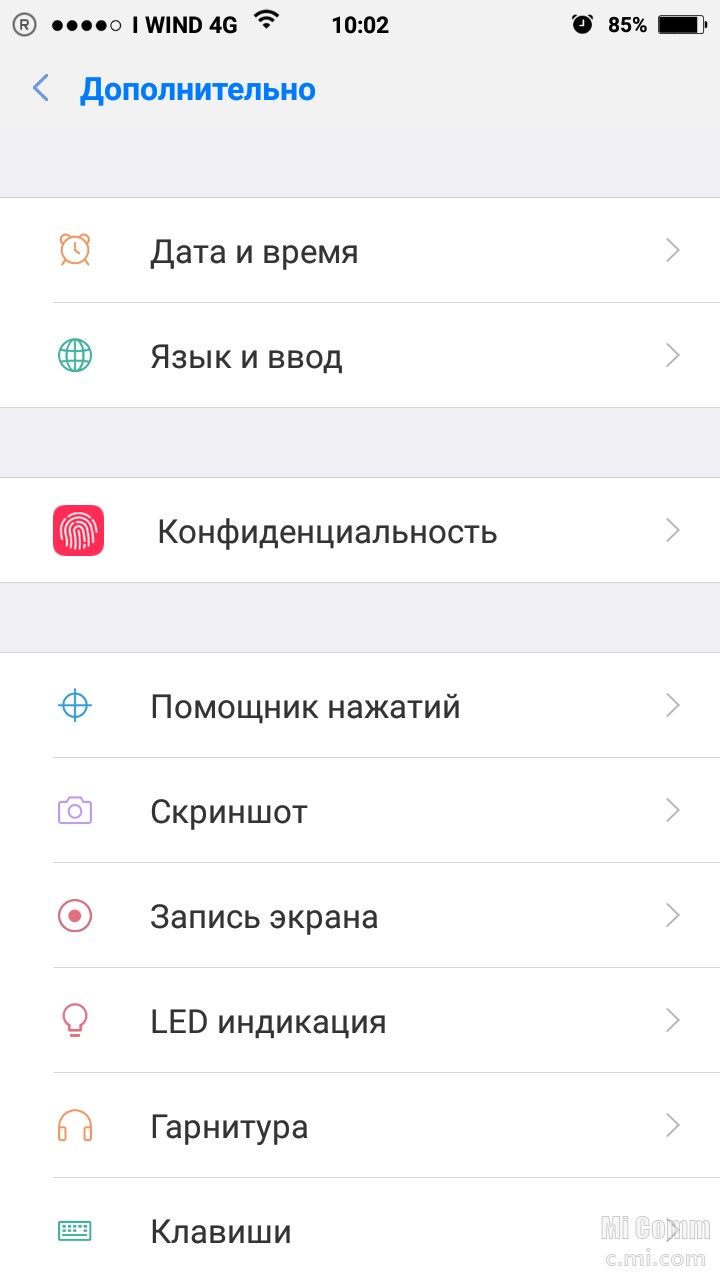 Для этого вам необходимо войти в настройки вашего устройства, а внутри нажать на экран раздел , чтобы увидеть все, что с этим связано.
Для этого вам необходимо войти в настройки вашего устройства, а внутри нажать на экран раздел , чтобы увидеть все, что с этим связано.
Оказавшись в настройках экрана, вы должны нажать на Dark Mode option . По умолчанию он деактивирует его, но если вы хотите активировать или настроить его, вы должны войти в эту категорию.
Когда вы войдете в параметры темного режима, вы сможете делать две вещи. Первый — просто активировать Dark Mode опцию , которая появляется первой. Ниже вы можете активировать опцию установки обоев в этот режим, хотя он будет работать только с родными фонами Xiaomi, которые поддерживают эту опцию.
А во-вторых, вместо включения темного режима можно активировать Расписание , опцию . Когда вы это сделаете, вы увидите варианты активации и деактивации. С их помощью вы сможете выбрать точное время, когда вы хотите, чтобы темный режим включался автоматически, и время, когда вы хотите, чтобы он был отключен.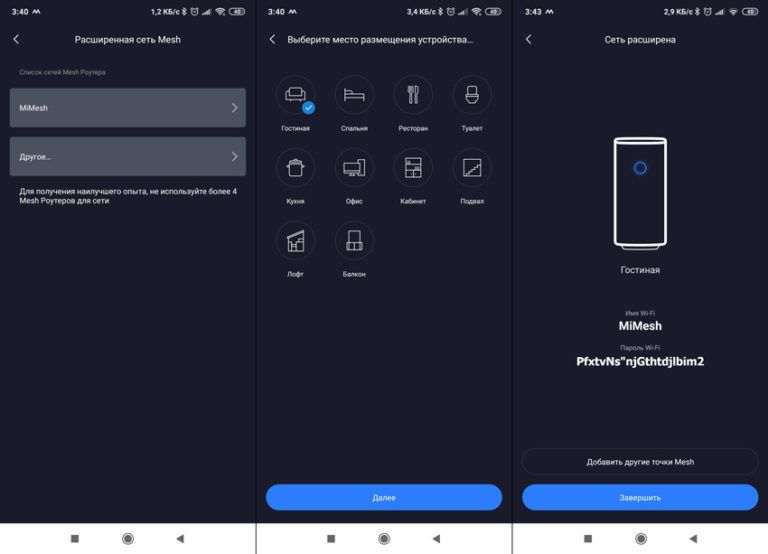
Когда у вас активирован темный режим, ниже у вас будет опция, называемая Отдельные приложения . Если вы пойдете туда, вы можете вручную активировать темный режим в совместимых приложениях, где вы хотите его активировать.
Выбор между кнопками управления или жестами
Это изменение не только эстетично, но и практично. MIUI имеет классические кнопки управления Android «на всю жизнь» в нижней части экрана, но вы можете изменить их жестами , либо для более плавной навигации, либо для фонового полноэкранного режима. Для этого введите настройки устройства и нажмите на дополнительные настройки раздел . В рамках этих настроек щелкните по опции Воспроизвести в полноэкранном режиме .
Здесь вы сможете выбрать один из двух вариантов. Вы можете использовать кнопки управления для полноэкранной навигации или жестов . Если вы выберете жесты, у вас есть возможность скрыть его индикатор, который представляет собой тонкую полосу, которая появляется внизу, чтобы вы могли провести по ней пальцем.
Также, если вы выберете жесты, вы также найдете руководство со всеми доступными жестами . Он находится на том же экране «Воспроизвести в полноэкранном режиме», чуть ниже переключателя и дополнительных параметров.Вы можете нажать на жест, который вы видите, чтобы воспроизвести демонстрацию, хотя вы можете увидеть, как они работают, на миниатюрах.
Добавить виджеты на главный экран
Виджеты — это небольшие окна, которые можно разместить на рабочем столе в дополнение к значкам, и они служат для предварительного просмотра информации некоторых приложений, не открывая их. Чтобы добавить их, нажмите и удерживайте мобильный рабочий стол в течение нескольких секунд, а затем нажмите на виджеты опцию , когда появится меню опций.
Вы перейдете к экрану «Добавить виджет», где появятся все, что у вас есть.Они будут организованы в список, в котором вы увидите строку со всеми виджетами, доступными в каждом из приложений, и все, что вам нужно сделать, это щелкнуть по виджету, который вы хотите добавить на рабочий стол.
После того, как вы добавили виджет на рабочий стол , вы можете удерживать на нем палец и перетащить его , чтобы изменить рабочий стол в том месте, где вы хотите, или его точное положение на экране. Когда вы перетаскиваете его, вверху у вас будет опция «Удалить», над которой вы можете перетащить виджет, чтобы удалить его.
Изменить звуки телефона или будильника
Еще одна важная вещь для индивидуального подхода к вашему мобильному телефону — это изменить его мелодию звонка, а также мелодию уведомлений и сигналов . Это уже бесполезно просто для обозначения цвета устройства, но это также поможет вам отличить его от других устройств той же марки, которые есть вокруг. Для начала перейдите в настройки своего мобильного телефона и нажмите на пункт «Звук и вибрация» option , который вы увидите в них.
Вы попадете в тщательно продуманное меню, где MIUI упрощает вам задачу. Вверху у вас будут четыре кнопки, на которых вы можете видеть звуковые сигналы, которые у вас есть сейчас, для вызовов, сигналов тревоги, событий и уведомлений, а ниже у вас есть уровень громкости, который у них есть.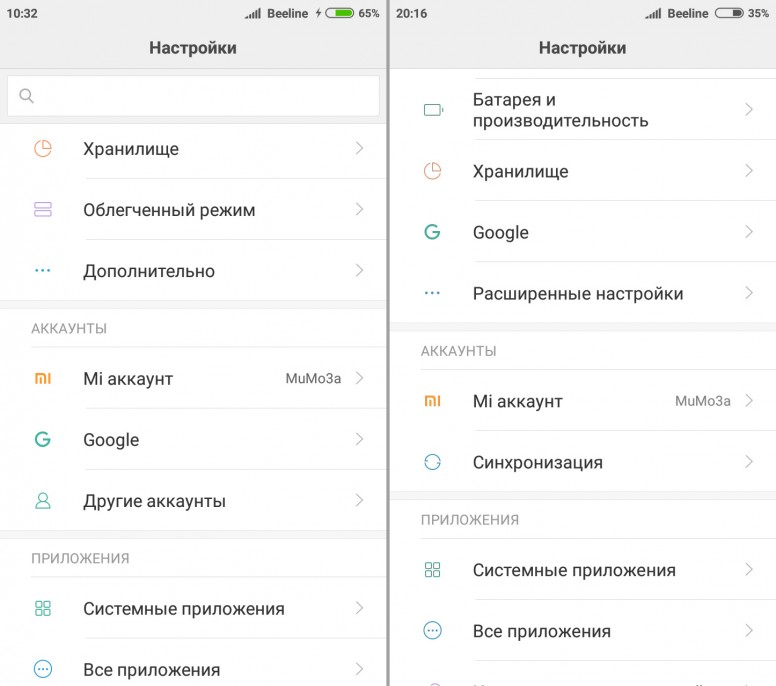 Здесь щелкните тип тона, который вы хотите изменить. , чтобы войти в его каталог опций.
Здесь щелкните тип тона, который вы хотите изменить. , чтобы войти в его каталог опций.
При нажатии на один из тонов вы попадете в очень наглядный список, в котором есть все тоны и звуки, доступные для категории. Вы можете щелкнуть по ним, чтобы выбрать и прослушать , оставив его выбранным, если он вас убеждает, или щелкнув другой, если вы предпочитаете искать другие. У вас также есть кнопка Все тоны, чтобы увидеть остальные, которые не отображаются в списке, или использовать другие источники, которые могут быть от диктофона до музыкального приложения.
Наконец, вы также должны знать, что существует множество сторонних приложений для удобной настройки ваших тонов , и что вы также можете установить музыку из Spotify или YouTube Music в качестве будильника.Кроме того, многие приложения, такие как WhatsApp, имеют собственные параметры конфигурации, в которых можно установить собственные сигналы уведомлений.
Настройка центра управления
Центр управления — это тот центр, который появляется, когда вы проводите двумя пальцами сверху вниз по экрану или одним пальцем из правого верхнего угла. В нем у вас есть быстрые ярлыки для некоторых функций с кнопками активации и деактивации. Вы сможете изменить порядок этих кнопок, добавив другие или удалив те, которые вы не используете.Для этого откройте центр управления и щелкните значок карандаша, написанный на бумаге , который вы найдете в правом верхнем углу.
Вы попадете на экран, разделенный на две части. Выше у вас будут ярлыки, которые вы активировали в центре управления, и у вас будет кнопка вычитания для их устранения. Если вы перетащите их по экрану, вы можете переставить их в нужном вам порядке. А ниже у вас будут другие неактивные ярлыки или переключатели со значком плюса, чтобы добавить их в центр управления.
Смените клавиатуру вашего мобильного
Производители пытаются сделать клавиатуры по умолчанию всеми необходимыми вам опциями, и Xiaomi не исключение. Но вы всегда сможете сменить клавиатуру на другую, которая вам больше понравится или предложить вам больше возможностей. Лучшие клавиатуры для Android обычно имеют уникальные возможности, которые выделяют их среди конкурентов. От сочетаний клавиш и параметров Gboard, таких как создание наклеек с вашим лицом, их темами или комбинированными смайликами, до надежного и ветеранского Swiftkey с такими функциями, как анимированные смайлы или возможность помещать фотографии в качестве фона клавиатуры.
Клавиатуры устанавливаются, как если бы они были обычными приложениями , и когда вы запускаете их в первый раз, они шаг за шагом проведут вас через все необходимые настройки. Если у вас их несколько, вы можете выбрать, введя настройки и щелкнув раздел «Дополнительные настройки». Там нажмите «Языки и ввод текста» , а затем нажмите «Текущая клавиатура», чтобы изменить активированную вами клавиатуру на другую. Ниже вы можете настроить его в разделе «Управление клавиатурами».
Изменить лаунчер по умолчанию
Средство запуска или средство запуска Android похоже на среду рабочего стола операционной системы, дизайн которой вы обнаружите, когда войдете на главный экран своего мобильного устройства. От него зависят такие элементы, как значки, которые вы видите на экране, параметры и жесты рабочего стола, панель приложений и т. Д., Но не другие элементы, такие как настройки.
УXiaomi есть собственная пусковая установка, которая придает ему неповторимый вид. Но если вы хотите, , у вас также есть другие сторонние альтернативы , которые вы можете загрузить, чтобы придать ему другой вид.Они устанавливаются, как если бы они были обычными приложениями, и, если вы хотите изучить свои альтернативы, мы оставляем вам ссылки на некоторые из лучших программ запуска, которые вы можете найти на Android:
После установки выбранной программы запуска она может не активироваться по умолчанию, но Xiaomi упрощает ее замену . Просто введите настройки и нажмите на главном экране раздел . что вам предстанет.
После того, как вы войдете в параметры главного экрана, вы должны щелкнуть предопределенную опцию Launcher , которая появится первой.Это перенесет вас в список со всеми установленными вами, включая систему собственной системы Xiaomi с MIUI, и вы сможете выбрать тот, который вам больше нравится.
Дополнительная настройка внешнего вида домашнего экрана
Но если вы оставите программу запуска Xiaomi по умолчанию, есть также других настроек, которые вы можете внести в домашний экран , чтобы придать индивидуальный вид его внешнему виду. Чтобы получить к ним доступ, перейдите в настройки мобильного устройства и щелкните еще раз на главном экране раздел , который вы увидите в них.
Первый вариант, который вы можете изменить, также называется Домашним экраном, и когда вы нажимаете на него , вы можете решить, хотите ли вы, чтобы на вашем мобильном телефоне была панель приложений . Если у вас его нет, все установленные приложения должны быть организованы на всех мобильных рабочих столах, и если вы активируете его, вы можете удалить приложения с рабочих столов и получить к ним доступ, сдвинув вверх для доступа к ящику приложений.
Далее вы попадете в раздел «Настройки главного экрана», где у вас также есть несколько вещей, которые вы можете изменить.Те, которые влияют на настройку больше всего, — это возможность изменять размер значков или дизайн домашнего экрана , решая размер некоторых или количество слотов, которые вы хотите иметь на экране. Чем меньше размер домашнего экрана, тем меньше значков поместится.
Изменить системный шрифт
По умолчанию в Европе Xiaomi заблокировала некоторые параметры, такие как изменение шрифта или системного шрифта. Но есть хитрость, чтобы активировать его. Вам необходимо войти в настройки и перейти в Дополнительные настройки.Там нажмите на Регион и измените Испания на Индию . Когда вы это сделаете, параметры будут разблокированы.
Теперь вернитесь к основному экрану настроек и щелкните Display. В настройках экрана в разделе «Системный шрифт» вы увидите, что — параметр «Системный шрифт» , , который используется для изменения шрифта и обычно не отображается. Обратной стороной является то, что вам придется оставаться в Индии как регионе, чтобы он продолжал появляться. У вас также есть опция Размер текста, которая появляется, если вы находитесь в регионе Испании, и предназначена для изменения размера буквы.
Если вы щелкните шрифт System , приложение Темы откроется в скрытой категории, где вы сможете найти большое количество шрифтов на выбор. Вы не найдете этот раздел, если вы настроили свой регион как Испания. Здесь вы сможете искать и загружать новые шрифты, чтобы использовать тот, который вам нужен.
Другой отличный вариант — использовать стороннюю программу запуска , по крайней мере, если вы не хотите постоянно менять регион. Некоторые из пусковых установок, о которых мы рассказывали вам ранее, действительно позволяют вам это делать.Примером может служить популярный Nova Launcher, всегда один из наиболее рекомендуемых, но вы можете использовать и другие программы, такие как Action Launcher или Apex Launcher. Если у вас есть сторонняя программа запуска, внимательно ознакомьтесь с вариантами, так как многие из них позволят вам это сделать.
Вы также можете использовать сторонние приложения , так как некоторые из них созданы специально для изменения буквы мобильного телефона. Некоторые из самых популярных — это iFont, HiFont или GxFonts для Samsung Galaxy.При их установке вам нужно будет только перемещаться по их меню и выбирать шрифт, который вы хотите использовать.
Измените весь внешний вид или значки с помощью тем
Как вы уже видели в этой статье, поскольку мы упоминали об этом несколько раз, MIUI имеет приложение тем, которое позволяет вам изменять все на вашем мобильном телефоне , от обоев до значков. Вы можете скачать нужные темы, а затем объединить их. Когда вы входите в приложение, щелкните раздел тем ниже, и вы получите большую их коллекцию, упорядоченную по категориям и с поисковой системой вверху.
Когда вы найдете тему в приложении, нажмите на нее и вы войдете в ее файл с описанием , некоторыми тегами и популярными комментариями. Некоторые темы отображаются как бесплатные, другие как премиальные, причем последние во многих случаях также бесплатны. Нажмите кнопку «Бесплатно» или «Премиум» , чтобы начать процесс загрузки.
Когда вы щелкните, все элементы темы будут загружены, и вы перейдете к промежуточному этапу, на котором вы можете выбрать, какие элементы загруженной темы вы хотите применить .Вы можете подтвердить или отменить выбор всех, от обоев до экрана блокировки или значков. После выбора нажмите кнопку «Применить» , и выбранные вами элементы изменят внешний вид вашего мобильного телефона.
После того, как вы нажмете кнопку «Применить», будет применена выбранная вами тема, и весь внешний вид вашего мобильного телефона полностью изменится, по крайней мере, в том, что касается дизайна операционной системы. В зависимости от элементов, включенных в тему, будут изменены обои, значки, экран блокировки или меню параметров.
В дополнение к полным темам в приложении Темы у вас есть вкладка внизу для просмотра обоев . Мы уже говорили с вами об этом раньше, и у вас есть несколько разных категорий и поисковая система вверху, чтобы найти ту, которая вам больше всего нравится, и установить ее.
Кроме того, в нижней части приложения тем есть вкладка для доступа к вашему профилю . В нем вы сможете получить доступ ко всем элементам, загруженным с приложением отдельно, от полных тем до обоев, стилей блокировки или значков.Вы сможете увидеть или применить их, проверить наличие обновлений или пометить некоторые из них как избранные. Но лучше всего , вариант настройки темы , который у вас есть ниже.
Если вы нажмете «Настроить тему», вы перейдете на экран, где вы можете изменить каждый аспект аспекта текущей темы вашего мобильного . Да ладно, в каждом типе элемента у вас будет все, что вы скачали, включенное в темы, и вы можете выбрать каждый из них отдельно. Например, вы можете комбинировать все, что вам нравится в определенной теме, но добавляя разные звуки или значки.
Дополнительные модификации с другими сторонними приложениями
Итак, мы рассказали вам обо всех встроенных функциях, которые предлагает Xiaomi. Но это еще не все, потому что в магазине приложений Android вы можете найти множество приложений для настройки вашего мобильного телефона различными способами. В этом случае результат иногда не будет таким красивым, как если бы это был родной вариант, но взамен вы найдете очень любопытные вещи.
Чтобы привести несколько примеров, у вас есть приложения, которые позволяют создавать свои собственные виджеты , такие как ветеран KWGT, Chronus или Battery Reborn.Обычно это модульные приложения, которые позволяют создавать многие типы виджетов, хотя, чтобы получить все функции в некоторых, вам, возможно, придется купить полную версию.
У вас также есть другие функции для изменения различных типов функций мобильного телефона, таких как строка состояния с жестами и значками или настройка элементов управления громкостью. Также есть они, чтобы разблокировать скрытые настройки, оптимизировать звук ваших наушников, украсить панель навигации или добавить столбец с ярлыками на краю экрана.
Будьте осторожны с приложениями, которые вы устанавливаете
Но прежде чем вы сойдете с ума, устанавливая приложения, я хотел бы вас кое о чем предупредить. В Google Play у вас есть тысяча и одно приложение, с помощью которого вы можете персонализировать свой мобильный телефон во всех аспектах, как упомянутых нами, так и других. Но не все из них безопасны, и очень важно, чтобы вы помнили, что вам следует устанавливать только те приложения, которым вы доверяете , и что вы хорошо проинформируете себя перед установкой любого из них.
Не только потому, что могут быть какие-то вредоносные программы, но и потому, что многим из этих приложений требуются очень деликатные разрешения для работы , такие как чтение всех установленных вами приложений для их отображения или того, что вы делаете на экране. Может быть даже приложение, которое запрашивает больше разрешений, чем необходимо для сбора данных о вас.
Следовательно, очень важно не устанавливать многие приложения или приложения, которые вы не знаете, без какого-либо контроля, поскольку вы можете поставить под угрозу свою конфиденциальность и безопасность своего мобильного телефона.Внимательно прочтите комментарии других пользователей в Google Play, чтобы обнаружить аномалии перед установкой, и, если в каком-либо приложении у вас есть сомнения, поищите в Интернете, говорится ли об этом что-либо и является ли оно положительным или отрицательным.
Вы также можете «рутировать» мобильный телефон
Еще один вариант дополнительной настройки устройства — это рутирование. Для рутирования мобильного телефона необходимо получить права суперпользователя , что означает, что вы сможете вносить гораздо более серьезные изменения, чем те, которые вы можете сделать по умолчанию в настройках.Да ладно, вы полностью контролируете устройство со всеми вытекающими отсюда опасностями.
Процесс рутирования Android не слишком сложен, хотя, если вы пользователь, не очень опытный в вычислениях, это может показаться противоположным. У него есть некоторые преимущества, такие как возможность устанавливать ПЗУ или модифицированные версии операционной системы Android, такие как LineageOS или Paranoid Android.
Это позволяет вам иметь версию Android, которая контролируется не производителем, а сообществом разработчиков, что помогает иметь возможность обновлять до более современных версий операционной системы , когда производитель уже отказался от вашего мобильного телефона. и больше не обновляет.Это также помогает максимально сжать аппаратное обеспечение, используя весь потенциал внутренних компонентов мобильного телефона, активируя скрытые функции или получая все функции настройки.
Но, как мы уже говорили, процесс имеет некоторые опасности . Если что-то пойдет не так, вы можете испортить мобильную операционную систему и заставить ее перестать работать. Адаптированная версия Android, которую вы устанавливаете, также может иметь ошибки и недочеты и также может не работать. А также, если вы рутируете мобильный телефон, производитель проигнорирует гарантию, и если что-то выйдет из строя, у вас не будет его, чтобы исправить это за вас.
Это, вместе с тем фактом, что Android становится все более совершенным в своей серийной версии, делает его не очень рекомендуемым для начинающих пользователей , поскольку многие годы это то, что многие считают, что оно не всегда того стоит. В любом случае мы упомянули об этом, потому что, если вы зайдете на специализированные веб-сайты и форумы в поисках информации для настройки Android, почти наверняка кто-нибудь упомянет об этом.
Источник: Engadget
Итак, вы можете настроить Центр управления вашего Xiaomi с помощью MIUI 12
Уровень настройки MIUI известен благодаря высокому уровню настройки.В этом отношении Xiaomi проделала отличную работу, позволив настроить практически любой раздел своего интерфейса по своему вкусу, например , как Центр управления.
Для этого приложение Темы не делает его достаточно простым. Из его настроек мы можем редактировать Центр управления из других тем , которые мы ранее загрузили и которые применяют другой дизайн.
Хотя сам по себе мы не можем напрямую редактировать Центр управления, мы можем применить тот или иной дизайн из тем, которые мы загрузили .Таким образом, мы можем комбинировать значки одной темы, начальную анимацию другой и, наконец, Центр управления, который нам нравится больше всего.
Как настроить Центр управления MIUI 12 на вашем Xiaomi
Чтобы настроить Центр управления MIUI 12 на любом устройстве Xiaomi, Redmi или POCO, нам просто нужно выполнить следующие шаги:
- Перейти к темам приложение> Профиль> Настроить тему
- Оказавшись внутри, мы получим доступ к разделу « Строка состояния «
Из опции «Строка состояния» мы можем настроить Центр управления нашего Xiaomi в отношении проблем, которые позволяют это .Но не волнуйтесь, если вы еще не загрузили ничего, что меняет дизайн Центра управления, вот список:
- Pixel Neo G
- Freedom
- Nubia Red Magic
- Bob Marley_3MDS
- Crackinghouse
- WenyCLM
- Cherry Blossom_3MDP
- New Year_4
- Dream OS V12
- Черная акула 3d
- Neon_3MDP
- Neon girl_3MDS
- Linear Neon_3MDS New Year
- Beautification
- Новинка
- Новый год мы можем настроить Центр управления MIUI 12 без изменения значков, экрана блокировки и т. д. И вы знаете, если вам известна какая-либо другая заслуживающая внимания тема, которая обеспечивает привлекательный дизайн для Центра управления, не стесняйтесь комментировать в поле для комментариев.
Запись «Чтобы вы могли настроить Центр управления вашего Xiaomi с помощью MIUI 12» была впервые опубликована в xiaomist: новостном и новостном веб-сайте Xiaomi.
Как изменить загрузочную анимацию и экран зарядки на телефонах Xiaomi
Хотя root-доступ был обязательным для высокоуровневой настройки на устройствах Android не так давно, в наши дни это не так важно.В Play Store есть множество приложений, которые позволят вам настроить практически все аспекты вашего устройства, не требуя root-доступа, а некоторые OEM-производители теперь также предлагают собственные приложения для настройки, которые позволяют легко персонализировать ваше устройство. Например, Good Lock от Samsung — отличный инструмент, который включает в себя несколько полезных модулей, которые позволяют полностью изменить внешний вид вашего устройства Galaxy. Точно так же MIUI Xiaomi поставляется со встроенным приложением Themes, которое позволяет вам изменять несколько аспектов пользовательского интерфейса вашего телефона.
Но знаете ли вы, что вы можете использовать приложение MIUI Themes для изменения анимации загрузки и экрана зарядки вашего устройства Xiaomi? В этом посте я расскажу вам, как легко изменить загрузочную анимацию и экран зарядки вашего устройства Xiaomi с помощью приложений Themes. Давайте перейдем к делу и сразу перейдем к делу.
Как изменить анимацию загрузки на телефонах Xiaomi
Изменение анимации загрузки на телефонах Xiaomi — довольно простой процесс. Просто выполните следующие действия, чтобы получить новую загрузочную анимацию на свой телефон:
- Откройте приложение «Темы»
- Примените тему, которая включает настраиваемую загрузочную анимацию.В приложении Темы в настоящее время нет фильтра для сужения тем, которые включают настраиваемую загрузочную анимацию, поэтому вам придется искать такие темы вручную. Чтобы помочь вам начать работу, в конце этого поста я упомянул названия нескольких тем с настраиваемой загрузочной анимацией.
- Нажмите на значок профиля в правом нижнем углу
- Выберите параметр «Настроить тему»
- Нажмите на параметр «Анимация при запуске» и выберите один из доступных вариантов.
И готово! Вы можете сразу же попробовать новую загрузочную анимацию, перезагрузив телефон. Если вы хотите слышать собственный звук запуска с новой загрузочной анимацией, вы можете нажать на параметр «Звук при запуске» в меню «Настроить тему» и выбрать другой звук из списка.
Как изменить экран зарядки на телефонах Xiaomi
Компания Xiaomi также упростила изменение экрана зарядки на своих телефонах с помощью приложения Themes.Выполните следующие действия, чтобы получить новый экран зарядки на телефоне:
- Откройте приложение «Темы»
- Примените тему, которая включает настраиваемый экран зарядки. Как и в случае с загрузочной анимацией, в приложении Themes нет фильтра, который поможет вам сузить круг тем, которые включают настраиваемый экран зарядки. Я упомянул несколько вариантов, которые вы можете использовать, чтобы начать работу, ближе к концу этого поста. Новая анимация зарядки будет применена, как только вы примените тему, но если вы хотите настроить ее дальше, вы можете выполнить следующие действия.
- Щелкните значок профиля в правом нижнем углу
- Выберите параметр «Настроить тему»
- Нажмите «Заблокировать стиль» и на следующей странице нажмите кнопку «Настроить» внизу
- На следующей странице прокрутите вниз до раздела «Зарядка».
- В этом разделе вы найдете множество параметров настройки, позволяющих изменить практически все аспекты экрана зарядки. Обратите внимание, что параметры могут различаться в зависимости от детализации темы.
Когда вы закончите, просто заблокируйте телефон, подключите зарядное устройство, и теперь вы должны увидеть новый экран зарядки.
Темы с настраиваемой загрузочной анимацией и экранами зарядки
Приложение MIUI Themes содержит тысячи различных тем, которые предлагают различные уровни настройки. Но, как упоминалось ранее, приложение не предлагает фильтров, которые помогут вам сузить круг тем, которые включают настраиваемую загрузочную анимацию или экраны зарядки. К счастью, GizChina сузил несколько тем, которые включают эти параметры настройки. Вот пара тем, которые включают в себя пользовательские анимации загрузки и экраны зарядки:
Темы MIUI с пользовательскими анимациями загрузки и экранами зарядки
S.№ Анимация загрузки Экран зарядки 1. Cyberpunk2077 Ronix UI 2. Decent Blue ProGoogle488 Pgoogle Dual DEcent BlueProGoogle482 — UIPure2 Pro V11 4. Extremely Dark v12 ЗЕЛЁНЫЙ [Жидкий] 5. Azyteck — LineUi Freedom 6. Pure2 pro v12 Donuts 7. Lite os V12 Hello White v12 8. Me You I plus 9. 904810. Saturn 11. Classic UI 12. Khalifa — LineUi 13. . JOY UI 12 15. Правая ОС 16. Мантра — LineUi 17. НАЗАД 19. Galaxy S20 20. One UI PRO 21. Flyme 8 22. Pixel 4 Dark 24. 14 iOS Beta 25. Android 12 Если вы встретите больше тем, которые включают настраиваемую загрузочную анимацию или экран зарядки, обязательно сообщите нам об этом в разделе комментариев ниже. Мы включим ваши предложения в таблицу выше.
Таким образом, вы можете настроить стиль и дизайн строки состояния Xiaomi
Если что то и было известно MIUI Это из-за высокого уровня настройки.С помощью приложения Themes мы можем изменить практически любую часть интерфейса Xiaomi, в том числе Настроить строку состояния .
Хотя мы уже видели, как изменить анимацию запуска или даже изменить системный шрифт, сегодня мы увидим, как Настроить строку состояния MIUI. Значки для батареи, покрытия, соединений и т. Д. Они выглядят более поразительно.
А нет, это не сложно. Благодаря приложению Themes мы можем настроить панель задач в мгновение ока. Все просто, что позволяет нам менять шаблон в любое время.
Как настроить строку состояния устройства Xiaomi
С целью Настроить строку состояния Из Xiaomi, Redmi или POCO нам нужно только загрузить тему, которая изменяет этот аспект, если это произойдет ( Желтый И 2077 И WenyCLM И Freedom ). Тогда нам останется только выполнить следующие шаги:
- Зайдите в приложение «Темы» и перейдите в свой профиль.
- После этого нам нужно будет только войти в Настройка темы> Строка состояния
Из этого последнего раздела Мы можем выбрать стиль или дизайн, который мы предпочитаем больше всего для строки состояния. Из Xiaomi, которые у нас есть.Для этого мы должны предварительно загрузить тему, которая изменяет этот раздел интерфейса на случай, если это произойдет.
Кроме того, следует отметить, что Регулировка строки состояния не зависит от остальной части интерфейса. Другими словами, мы можем комбинировать набор значков для определенной темы с дизайном строки состояния для совершенно другой темы.
В дополнение к темам, которые мы обсуждали в этих строках, если вы войдете в раздел наиболее загружаемых тем в приложении Xiaomi , вы найдете все виды дизайнов, которые также позволят вам изменить внешний вид строки состояния .Даже если вам не нравится интерфейс в целом, вы можете просто воспользоваться дизайном ленты.
«Злой кофейный ботаник. Аналитик. Практик неизлечимого бекона. Полный твиттер-фанат. Типичный ценитель еды ».
Продолжить чтение
Руководство для новичков по добавлению изюминки в ваш телефон Xiaomi
Xiaomi была одним из первых производителей смартфонов, принявших темы, и представила магазин тем MIUI, когда это не было обычным явлением.
Не знаете, как использовать темы? Мы познакомим вас с витриной магазина и расскажем, как установить темы MIUI.
Основы
Шаг 1. Создайте учетную запись Mi
Вы можете просматривать магазин тем без учетной записи Mi, но вам понадобится учетная запись, если вы действительно хотите их загрузить. Посетите account.xiaomi.com, чтобы создать свою учетную запись, или зарегистрируйтесь с помощью своей учетной записи Facebook. Кроме того, вы можете зарегистрироваться в настройках телефона (настройки > Mi account ).В любом случае убедитесь, что у вас есть учетная запись Mi, если вы хотите использовать темы.
Шаг второй: просмотр магазина тем
После того, как вы отсортировали свою учетную запись Mi, вы можете искать и загружать темы MIUI. Коснитесь приложения themes , чтобы запустить магазин.
Главный экран тем довольно хорошо организован, со скользящим списком категорий в верхней части экрана. Существуют также постоянные категории, посвященные новым записям, наиболее популярным темам и выбору редактора.
Прокрутите вниз, и вы найдете категории для ежедневных рекомендаций, темы для мальчиков и девочек (посмотрите сами), классический выбор, хороший дизайн, 100 лучших за предыдущий месяц и различные другие варианты.
Шаг третий: загрузка / систематизация тем MIUI
Заметили понравившуюся тему? Нажмите на него, и вы увидите зеленую кнопку загрузки, закрепленную в нижней части экрана. Нажмите на кнопку и подождите, пока заполнится полоса загрузки.
После завершения загрузки кнопка загрузки превратится в кнопку применить .Коснитесь его, чтобы применить недавно загруженную тему на свой телефон. Вот и все; у вас теперь есть новая тема.
Как получить панель приложений на телефонах Xiaomi с MIUI 11
Новости
Если вы загрузили несколько тем и хотите увидеть их все в одном месте, у вас есть два варианта. Вы можете посетить приложение тем и нажать на улыбающийся значок (это третий значок в правом нижнем углу главной страницы). Отсюда вы должны увидеть кнопку themes с количеством загруженных тем.
Второй способ просмотреть загруженные темы — зайти в настройки > темы (он должен находиться в разделе «личные»). Затем вы увидите раздел my themes в верхней части экрана, а также несколько рекомендуемых вариантов ниже.
Чтобы применить любую из ранее загруженных (или предустановленных) тем, просто нажмите на соответствующую тему и выберите , применить .
Шаг четвертый: Как удалить темы
Чтобы удалить ранее загруженную тему, самое простое решение — зайти в настройки > темы , а затем коснуться нужной темы.Отсюда нажмите значок мусорного ведра в правом верхнем углу, чтобы удалить его. Однако предустановленные темы удалить таким образом нельзя.
Если вы хотите удалить несколько тем за один раз, вам следует зайти в приложение тем и нажать на улыбающийся значок (нижний правый угол главного меню). Затем вы должны нажать кнопку themes в левом верхнем углу, чтобы просмотреть загруженные темы. В этом меню нажмите и удерживайте тему, затем нажмите другие темы, чтобы выбрать их. Вы должны увидеть значок удалить. появится внизу (как показано на изображении выше) — нажмите значок, чтобы удалить все выбранные темы за один раз.
Что еще нужно знать?
Поиск подходящей темы
В магазине Xiaomi есть несколько способов помочь вам найти наиболее подходящие темы для MIUI. Конечно, есть уже существующие категории, но одним из лучших решений является система ключевых слов / тегов.
Нажмите на тему, и вы увидите список тегов чуть ниже полей «сводка» или «обновления». Нажмите на эти теги, чтобы найти темы с такими же тегами — думайте об этом как о системе хэштегов. Например, тема на изображении выше имеет «черные» теги, поэтому, нажав на них, вы перейдете к другим темам с темной эстетикой.
Если вам понравилась конкретная тема, вы можете посмотреть, что еще сделал дизайнер. Это делается нажатием имени дизайнера и стрелки вверху экрана, чуть ниже названия темы.
Вы можете смешивать и сочетать темы
Может быть, вам нравится меню набора одной темы, но вы ненавидите все остальное. Возможно, вам нравится одна тема, но вы бы предпочли заменить экран блокировки на что-то другое. В любом случае вы можете смешивать и сочетать темы MIUI через само приложение.
Для этого зайдите на улыбающийся значок на главном экране (нижний правый угол), затем нажмите на опцию настроить тему .Отсюда вы увидите различные параметры настройки, от стиля блокировки и строки состояния до значков и панели избранного.
Обратите внимание, что вам необходимо загрузить темы, чтобы получить больше возможностей настройки. Если у вас есть только три загруженных темы, вы получите только три варианта изменения стиля блокировки (не считая параметров по умолчанию).
После того, как вы настроили свою тему, вы можете сохранить эту конкретную комбинацию, нажав опцию резервная тема в нижней части экрана настроить тему .После этого вы увидите вариант резервной копии темы в каждом поле настройки, поэтому коснитесь каждого экземпляра резервной копии темы в каждой категории, чтобы снова получить определенную комбинацию. К сожалению, это довольно громоздкий подход, поэтому мы надеемся, что Xiaomi предоставит вместо этого быстрый вариант «применить резервную копию темы».
Три крутых темы для начала
Итак, теперь, когда вы знакомы с темами MIUI, пришло время взглянуть на несколько примеров того, что возможно.
Конечно, есть тысячи тем для загрузки, поэтому, даже если они не порадуют вас, вы обязательно найдете что-нибудь на витрине магазина.
Разноцветные листья (Дизайнер: ТТМ)
Это тема номер один прямо сейчас, согласно списку лучших диаграмм в приложении. Тема выделяется своими зелеными обоями с розовыми листьями, но значки также довольно уникальны, с использованием закругленных квадратов и своего рода неонового визуального стиля.
MyStyle (Дизайнер: Baraa)
Другой популярный вариант — тема MyStyle, в которой щедрые черные и синие ресницы создают мрачную тему.По большей части мы видим стандартные значки Android, хотя и квадратные. В остальном мне очень нравится оттенок уведомлений, в котором используются синий и белый цвета и круглые значки.
AOSP Dark (Дизайнер: Krishankant.k3)
Темные темы / обои — это фантастика, если у вас есть телефон с OLED-экраном, обеспечивающий глубокий черный цвет и экономию заряда батареи. Загрузите эту тему, если вам нужен режим, совместимый с OLED, или если вы хотите оттенок уведомлений в стиле ретро.
Вам нужно больше Xiaomi в вашей жизни?
Это все для нашего руководства по темам для MIUI, но если у вас есть еще советы или отличные темы, напишите нам в разделе комментариев! Ищете дополнительную информацию о Xiaomi? Для вашего удобства мы выбрали несколько статей, которые можно найти ниже.
КомментарииКак настроить домашний экран устройств Xiaomi
Я должен сказать, что я очень доволен своим телефоном Xiaomi Mi4c Android, который я купил в октябре 2015 года после использования Motorola Moto G первого поколения в течение двух лет подряд.
Я выбрал телефон по ряду причин, включая цену, оборудование, время автономной работы, приложение безопасности, форм-фактор и простые возможности рутирования и настройки.
Устройства Xiaomi поставляются с изрядной долей настроек, в первую очередь MIUI, кастомной прошивки на базе Android. Если вы никогда раньше не использовали устройство Xiaomi, вы сразу заметите различия, и может потребоваться некоторое время, чтобы самому понять, как это делается.
Например, может быть не сразу очевидно, как настроить домашний экран, например.грамм. добавить к нему виджеты.
Это руководство было создано, чтобы предоставить новым пользователям Xiaomi инструкции о том, как настроить домашний экран, не тратя время на попытки выяснить, как это сделать самостоятельно.
Настройка домашнего экрана Xiaomi MiUI
Итак, что вы можете делать на рабочем столе прямо сейчас? Вы можете перемещать приложения с помощью перетаскивания и объединять два или более приложения, перетаскивая одно приложение поверх другого. Это сразу создает папку на устройстве, названную в честь приложений внутри.
Вы можете изменить имя папки, открыв ее и нажав для этого имя в наложении.
Добавление виджетов
Вот где начинается самое интересное. Не существует очевидного способа добавления виджетов на домашний экран Android, и, поскольку вы могли получить только китайские инструкции с устройством, вам остается экспериментировать, пока вы не разберетесь в этом или не запустите поиск в Интернете, чтобы ускорить его. .
Вам нужно зажать рабочий стол.Откроется нижняя панель параметров, включая меню виджетов.
Это просто вопрос выбора правого виджета из списка доступных, проводя пальцем влево или вправо для прокрутки доступных виджетов. Найдя нужный виджет, перетащите его на рабочий стол устройства.
Вы можете удалить виджеты, которые находятся на рабочем столе в любое время, переместив их на значок «удалить» вверху.
Переходы
Щелчок по Эффектам перечисляет эффекты перехода, которые вы можете включить на устройстве.Они определяют анимацию, отображаемую при перелистывании страниц на главном экране.
Обои
Кнопка «Обои» позволяет добавить пользовательское изображение обоев на устройство Android.
Выберите один из предоставленных обоев или воспользуйтесь функцией обзора, чтобы выбрать собственное изображение, которое уже хранится на устройстве.
Теперь вы: Вы настраиваете свой телефон, например установив кастомные темы?
Сводка
Название статьи
Как настроить домашний экран устройств Xiaomi MiUI
Описание
Узнайте, как настроить домашний экран устройств Xiaomi MiUI: добавить виджеты, изменить эффекты перехода и обои.
Автор
Мартин Бринкманн
РекламаКак настроить свой телефон (Xiaomi) Redmi?
Дата последнего обновления:
Если вы хотите, чтобы ваш Redmi был в высшей степени уникальным и был полон решимости весело проводить время с телефоном Xiaomi, тогда вы можете начать со следующих советов по настройке.
а. Изменить язык дисплея
- На телефоне найдите и запустите приложение Настройки .
- Перейти к Общие настройки > Язык и ввод > Язык .
- Выберите нужный язык.
б. Добавить дополнительные языки ввода
Используете ли вы Google Keyboard или SwiftKey , на эти клавиатуры можно добавить дополнительные языки. Вот как:
и. Клавиатура Google
- На телефоне найдите и запустите приложение Настройки .
- Перейдите к Общие настройки > Язык и ввод .
- Затем нажмите значок стрелки вправо рядом с Google Keyboard .
- Нажмите Языки ввода .
- Сдвиньте переключатель Использовать системный язык влево, чтобы выключить его. Когда эта функция отключена, вы можете включить любое количество языков под ней.
- На виртуальной клавиатуре вы можете нажимать клавишу для переключения между языками.
ii. SwiftKey
- На телефоне найдите и запустите приложение Настройки .
- Нажмите Общие настройки > Язык и ввод .
- Затем нажмите значок стрелки вправо рядом с Swiftkey .
- Нажмите Языки .
- На экране языков загрузите и выберите нужные языки.
г. Включение / выключение звука щелчка клавиатуры
Если вас это раздражает, вот руководство по отключению звукового эффекта нажатия на клавиатуре Redmi. Примечание. Звук щелчка клавиатуры по умолчанию отключен.
г. Сменить мелодию звонка
- На телефоне найдите и запустите приложение Настройки .
- Перейдите к Общие настройки > Звук > Мелодия телефона и выберите мелодию, которую хотите использовать.
эл. Изменить тон уведомления
- На телефоне найдите и запустите приложение Настройки .
- Перейдите к Общие настройки > Звук > Уведомление по умолчанию и выберите мелодию, которая вам нравится.
Примечание: На том же экране Sound вы также можете персонализировать Messaged полученные и доставленные тонов.
ф. Включение / выключение звуковых сигналов панели набора номера, звуков касания, звука блокировки экрана и тактильной обратной связи.
- На телефоне найдите и запустите приложение Настройки .
- Перейдите к Общие настройки > Звук, и затем прокрутите вниз до раздела Система . Здесь вы можете включить / выключить функции.
г. Регулировка громкости телефона
Есть 2 способа отрегулировать громкость телефона:
- Нажмите физическую клавишу громкости, расположенную на правой стороне телефона, вверх или вниз.Когда на экране появится значок громкости, коснитесь его, чтобы получить ползунки для мелодии звонка и громкости мультимедиа.
- На телефоне перейдите в Настройки > Общие настройки > Звук > Объемы и перетащите ползунки, чтобы отрегулировать уровень громкости для каждого звука.
ч. Меняем темы
Вот 2 руководства, которые покажут вам, как изменить тему Redmi:
и. Смена обоев для дома и экрана блокировки
- На главном экране Redmi нажмите кнопку Меню , а затем выберите Обои .
- В зависимости от ваших требований, вы можете нажать либо Главный экран , либо Экран блокировки .
- Далее вы можете найти, скачать и применить понравившиеся обои. Примечание: Все загруженные обои перечислены на вкладке Local .
Дж. Изменить размер шрифта дисплея
- На телефоне найдите и запустите приложение Настройки .
- Перейти к Общие настройки > Показать .
- На экране Display коснитесь Размер шрифта и выберите подходящий размер шрифта.
к. Изменить время ожидания экрана
Вы можете установить время простоя перед выключением экрана устройства.
- На телефоне найдите и запустите приложение Настройки .
- Нажмите Общие настройки > Дисплей .
- Нажмите Спящий режим и выберите желаемую продолжительность.
л. Изменение эффектов перехода экрана
- На телефоне найдите и запустите приложение Настройки .
- Перейти к Общие настройки > Дисплей > Предпочитаемая программа запуска > Панель запуска системы
- На экране Launcher settings коснитесь Эффекты перехода экрана , а затем выберите нужный вариант.
г. Изменить стиль макета переключателя
- На телефоне найдите и запустите приложение Настройки .
- Перейти к Общие настройки > Уведомления .
- В разделе Toggle Layout Style выберите Bar или Page . По умолчанию установлено значение Page .
п. Настройте кнопки быстрых настроек на экране переключения
Когда вы откроете панель уведомлений сверху, вы должны увидеть список из 11 кнопок быстрых настроек. И да, этот список кнопок можно настроить. Вот как:
- На Redmi откройте панель уведомлений сверху.
- Нажмите Еще , чтобы перейти к экрану Управление переключает .
- Теперь вы можете нажать и удерживать рядом с неактивной кнопкой, которую вы хотите переместить, и перетащить ее в «активную область» (над активной полосой). Примечание: 11 кнопок в активной области — это кнопки, которые вы видите на экране Toggles .
- Вы можете использовать тот же метод: перетащите и отпустите, чтобы изменить расположение кнопок в активной области.
о.Заблокируйте свое устройство
Существует 3 метода: Pattern , PIN и Password для защиты Redmi от несанкционированного доступа. Вот как это установить:
- На телефоне найдите и запустите приложение Настройки .
- Нажмите Безопасность > Безопасность экрана > Блокировка экрана .
- Теперь вы должны увидеть экран, на котором можно нарисовать графический ключ. Если вы не хотите использовать графический ключ, нажмите Попробуйте другие способы разблокировки .
- Здесь вы можете выбрать PIN или пароль .
стр. Настройте кнопки навигации: «Меню», «Домой» и «Назад»
- На телефоне найдите и запустите приложение Настройки .
- Нажмите G общие настройки > Кнопки .
- Здесь вы можете настроить нужные функции при длительном нажатии кнопок Menu , Home и Back . Вы также можете указать время длительного нажатия в секундах.
кв. Изменить индикатор уведомлений
- На телефоне найдите и запустите приложение Настройки .
- Нажмите G общие настройки > Индикатор уведомлений .
- Здесь вы можете изменить цвета индикаторов уведомлений, вызовов и сообщений.
г. Включить упрощенный режим
с. Добавление и удаление домашних экранов
На Redmi вы можете легко добавить больше домашних экранов или удалить ненужные.Вот как:
- Во-первых, вы можете положить два пальца на любой домашний экран и соединить их вместе, чтобы переключиться в режим Edit .
- Чтобы добавить главный экран, нажмите на знак после последнего или перед первым главным экраном.
- Чтобы удалить главный экран, просто нажмите на пустой главный экран.
Примечание: Приведенные здесь шаги были написаны для Android 4.2.2 на Redmi (HM1W). Если у вас другая модель Redmi или другая версия Android, есть вероятность, что шаги и снимки экрана будут другими.
(Нажмите здесь, чтобы увидеть больше руководств, советов и приемов Xiaomi Redmi.)
. - Откройте приложение «Темы»

 Обратите внимание, в какой строке вы вводите адрес miwifi.com. Попробуйте зайти на 192.168.31.1. И если есть возможность – зайдите с другого устройства. Так же можно выполнить сброс настроек маршрутизатора к заводским.
Обратите внимание, в какой строке вы вводите адрес miwifi.com. Попробуйте зайти на 192.168.31.1. И если есть возможность – зайдите с другого устройства. Так же можно выполнить сброс настроек маршрутизатора к заводским. Наоборот, в процессе первой настройки его необходимо придумать и установить. В дальнейшем, когда вы будете заходить на miwifi.com, необходимо будет вводить пароль, который защищает настройки. И если вы его забыли, то придется делать сброс к заводским параметрам.
Наоборот, в процессе первой настройки его необходимо придумать и установить. В дальнейшем, когда вы будете заходить на miwifi.com, необходимо будет вводить пароль, который защищает настройки. И если вы его забыли, то придется делать сброс к заводским параметрам.